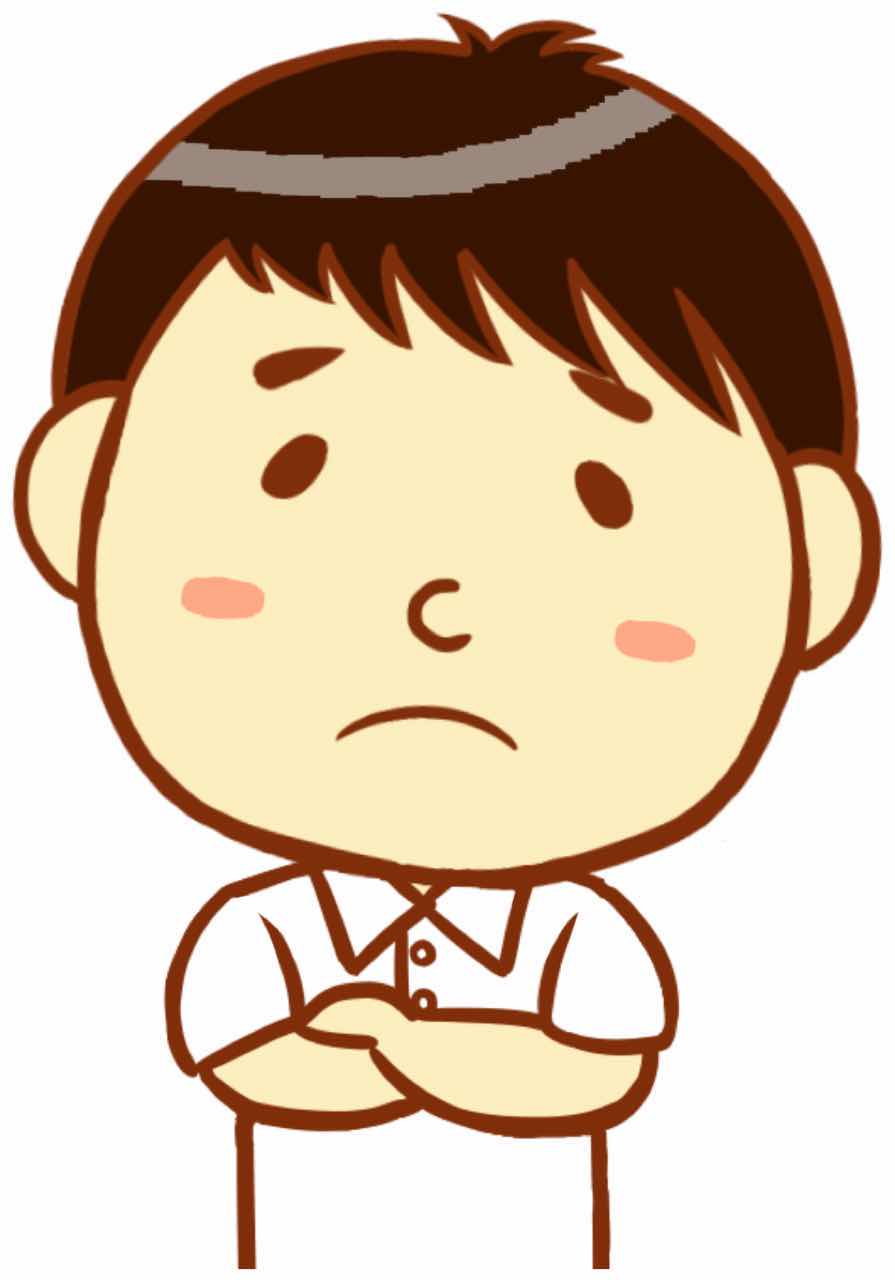 悩んでいる人
悩んでいる人「暗号資産取引所のビットフライヤー(bitFlyer)の登録って難しいのかな?」
そんなお悩み解決いたします
ビットフライヤーの登録方法はとても簡単です!
暗号資産引所の登録が初めての自分でも最後まで30分も掛からずに登録できました
手順は以下の5ステップとなります
- アカウント登録(メールアドレス、パスワードの登録)
- 2段階認証の設定
- 基本情報・取引目的の入力
- 本人確認(本人確認書類や本人の写真撮影)
- 入金(銀行口座登録、ビットフライヤーの口座への入金)
本人確認の際「クイック本人確認」を使えば書類を提出したり、会社や自宅に電話や書類が届くこともありません
ですので会社や家族に秘密で取引を開始することもできます
登録は無料ですので早速登録してみましょう!
ビットフライヤーの登録は無料・口座維持手数料なども無いので気軽に行えます
準備するものは本人確認書類とスマホ、あとできればパソコン
①本人確認書類
まず必ず用意するものは本人確認書類です
ネットで全て完結する「クイック本人確認」では
・運転免許証
・マイナンバーカード(マイナンバー通知カードは不可)
・在留カード
以上の3点が使えます
書類を郵送する「対面での本人確認」では
・運転免許証
・マイナンバーカード(マイナンバー通知カードは不可)
・パスポート
の3点が使えます
普段本人確認に使える保険証は写真がついていないで使用できないので注意が必要です
②スマートフォン
次に必要なのがスマートフォン
「対面での本人確認」では必要ありませんが「クイック本人確認」では本人確認書類や自分の顔を撮りますので必要です
③できればパソコン
そしてできれば用意したいのがパソコン
なぜかと申しますとスマホの小さな画面で登録をするより大きいパソコンでした方が圧倒的にやりやすいです
年を取ってくると視力が悪くなってしまい細かい文字は見えないです
実際に老眼気味の自分がスマホでやろうとしてみたのですがかなり大変でした
そして重要な記載があるので入力を間違えたら大変です
できるだけパソコンを用意して大きな画面で安心して入力を行いましょう
必ず必要になるのは本人確認書類とスマホ。登録は画面が大きいのでパソコンの方がやりやすいです。
登録にかかる時間はどれくらい?
登録だけでしたら10分ぐらいあれば終わります
でも実際に取引できるように本人確認書類の提出まで行うと
早くても20分以上は掛かります
一度にすべての登録を終えようと思いましたら時間に余裕をもって行ってください
取引できる様にするためには早くても20~30分はかかるので時間に余裕をもって作業を行いましょう
手順①アカウント登録
①メールアドレスの登録
まずはビットフライヤーの公式ページで左下の「メールアドレスを入力」からアドレスを入力して「登録」を押します
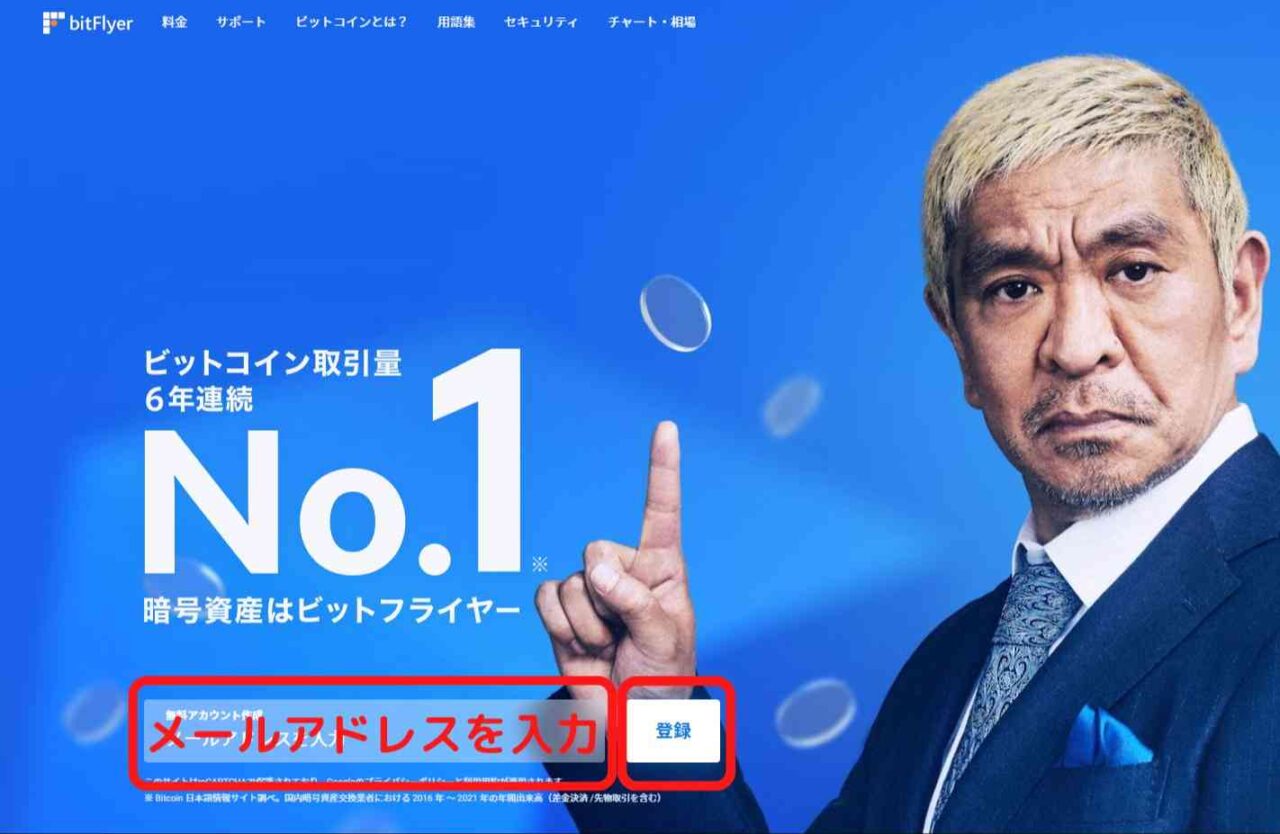
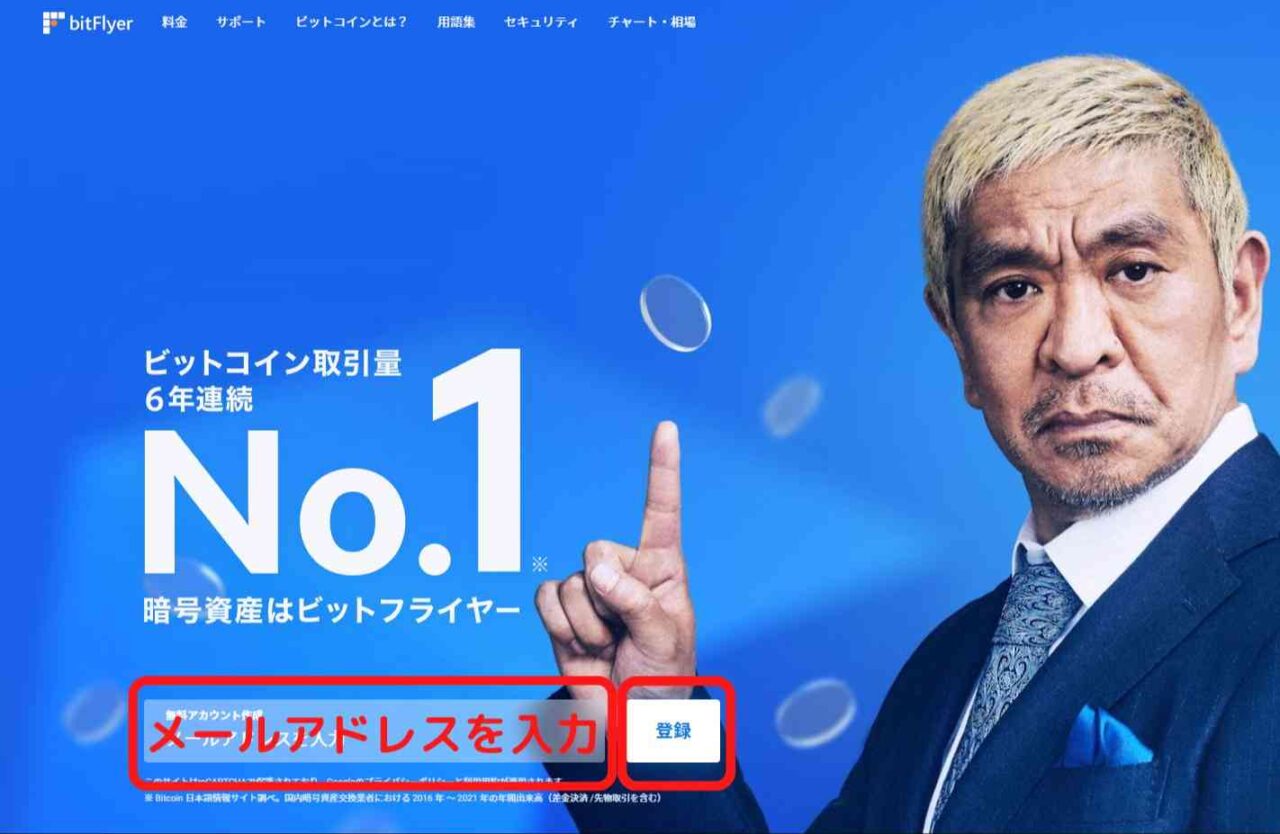
[
「登録」をクリックしますと確認のメールが送られますので「メールに書かれているリンク」をクリック
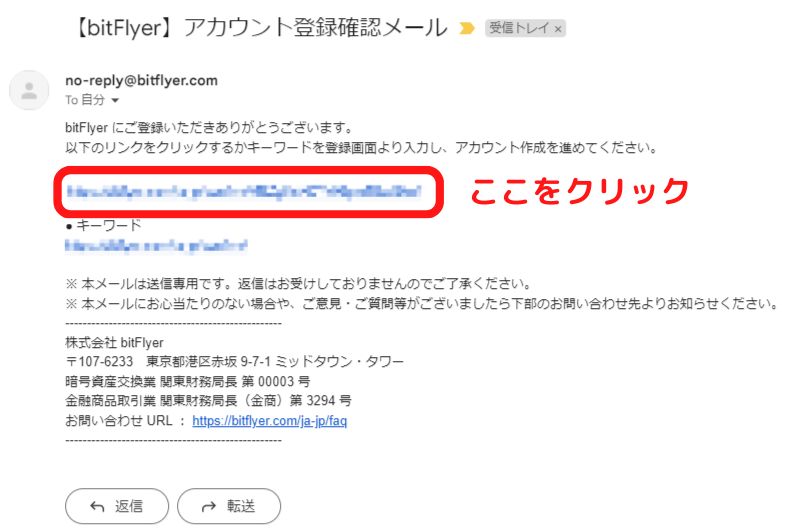
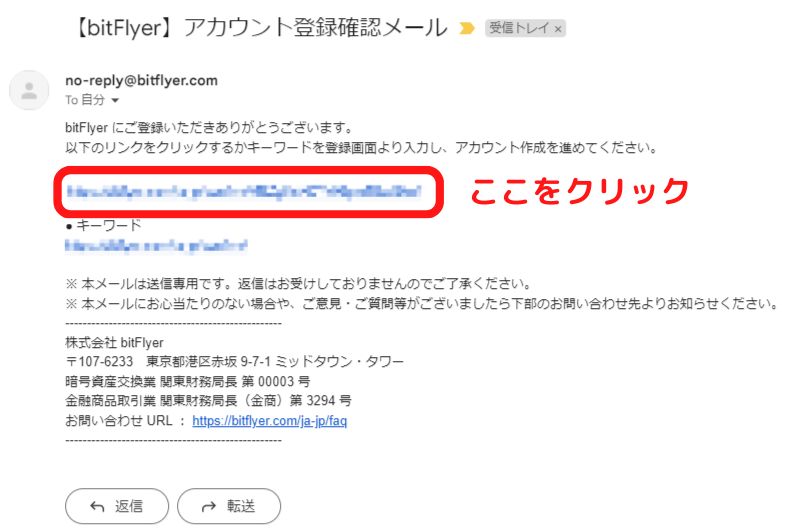
これでアカウントが作成できました
②パスワード登録
アカウントの作成が終わりますと今度はパスワードの登録になります
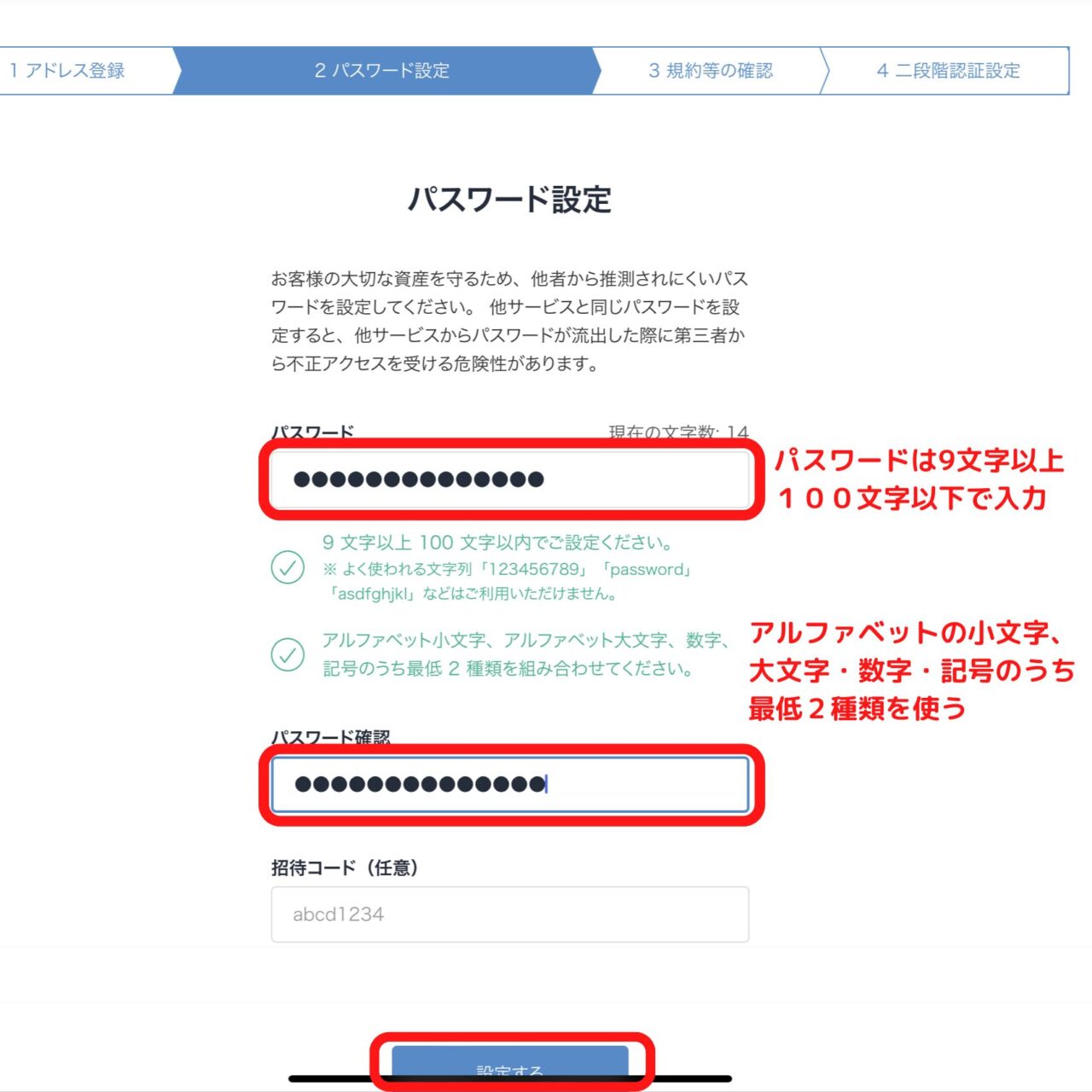
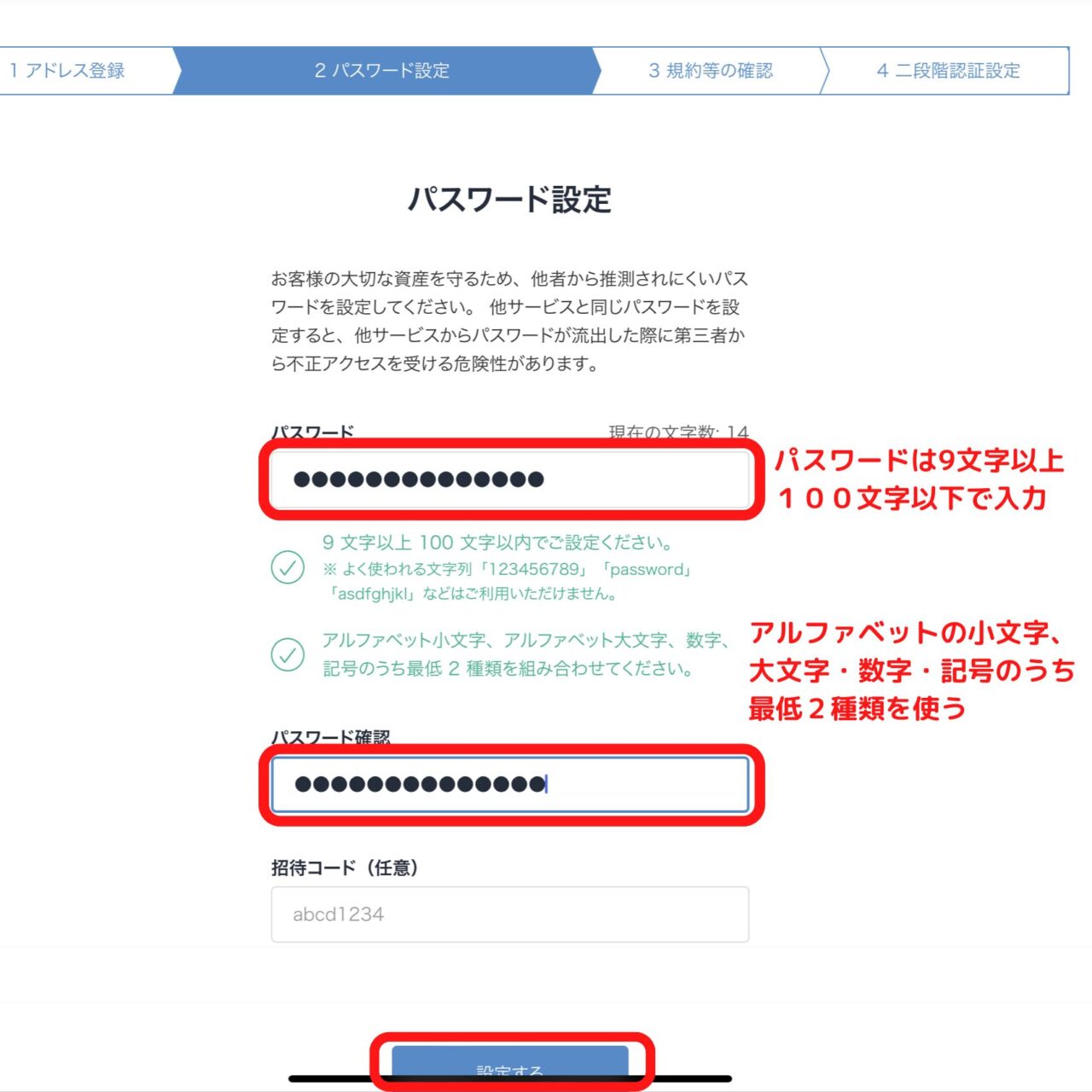
- パスワードは9文字以上100文字以内で設定
- 使える文字はアルファベット小文字、大文字、数字、記号。このうち最低でも2種類を使う
ですので数字だけ、アルファベット小文字だけではダメです
招待コードは何も入れなくて大丈夫です
入力が終わりましたら「設定する」をクリック
規約事項の同意
続いて規約事項の同意になります
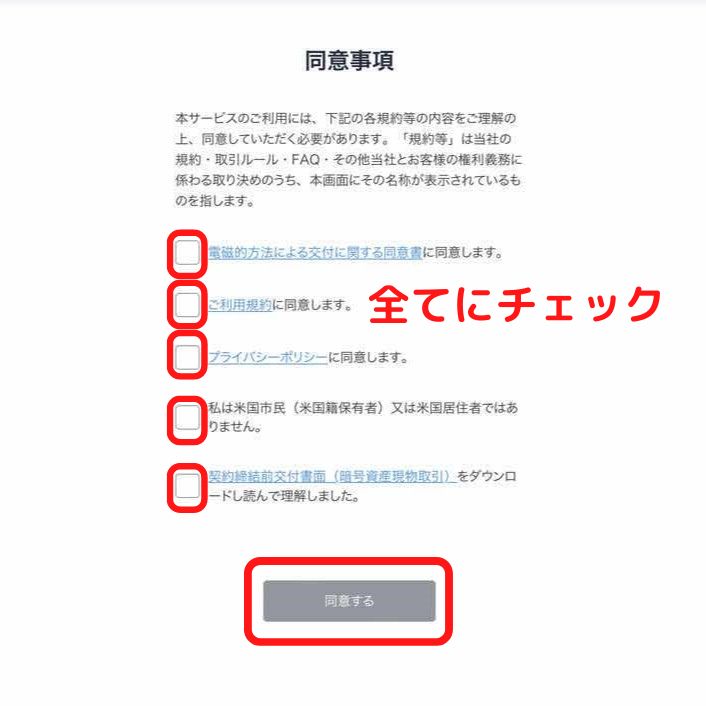
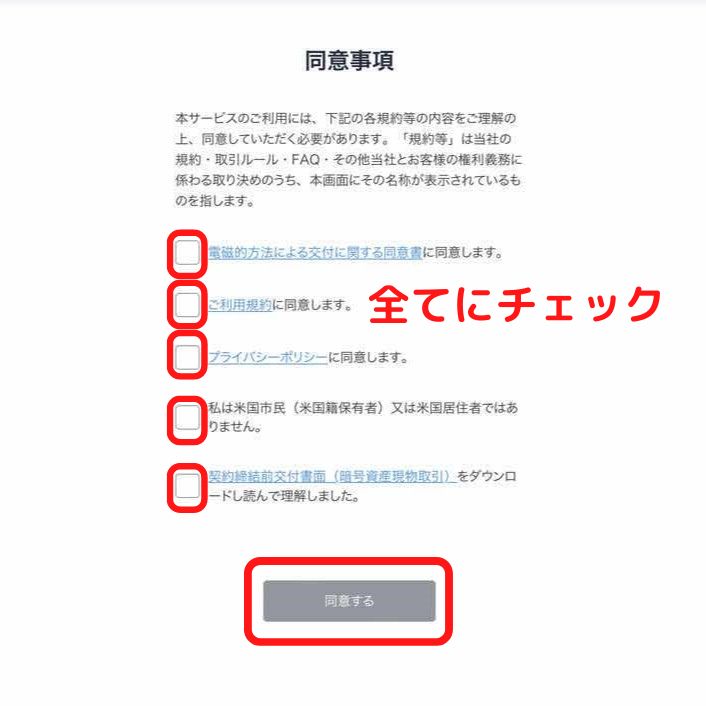
全ての項目にチェックを入れて「同意する」をクリックします
手順② 2段階認証方法の登録
2段階認証はアカウントの乗っ取り対策のために行います
2段階認証の仕方は以下の3通りです
- 携帯電話のSMSでコードの受け取り
- 専用の認証アプリを使用
- メールでのコード受け取り
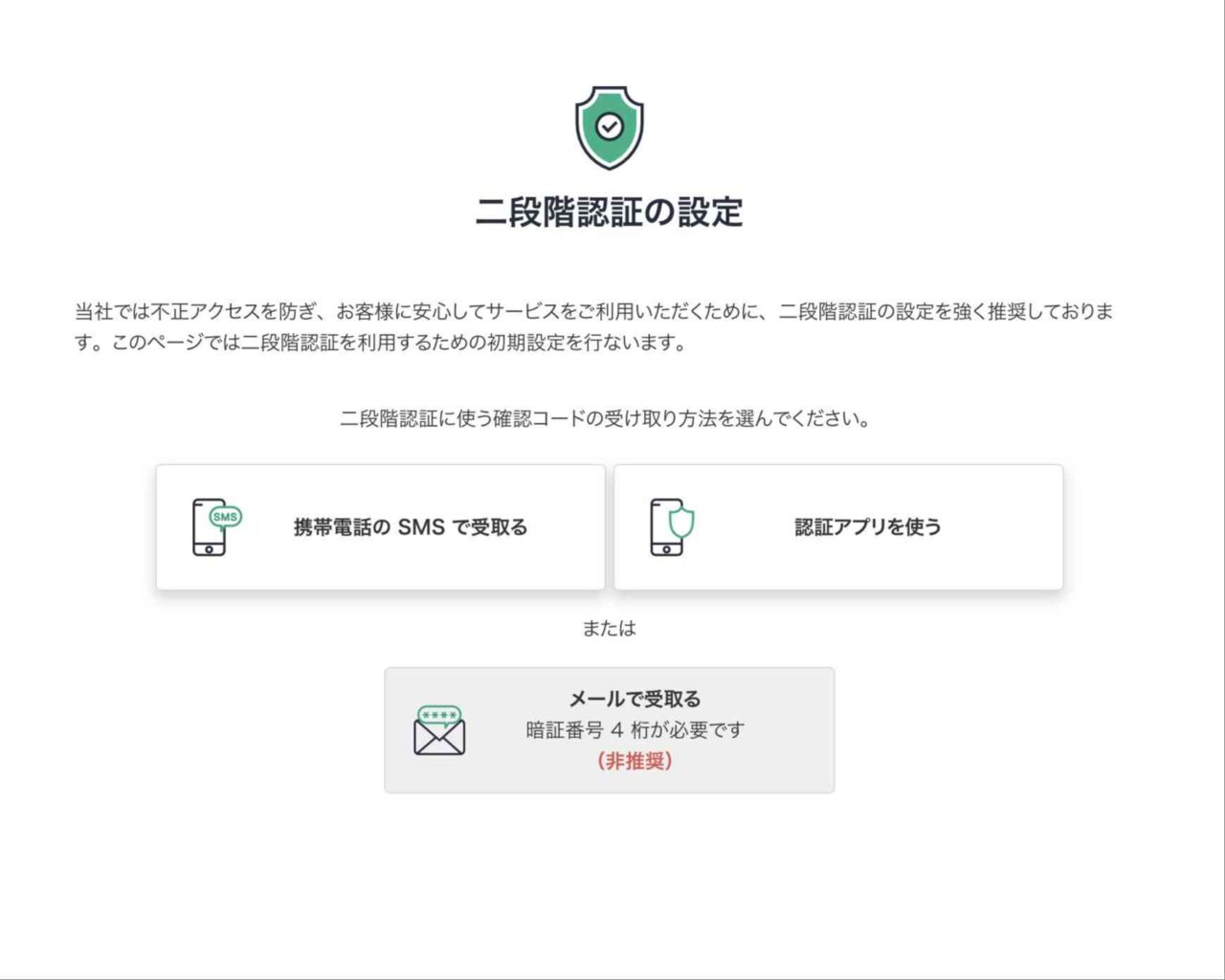
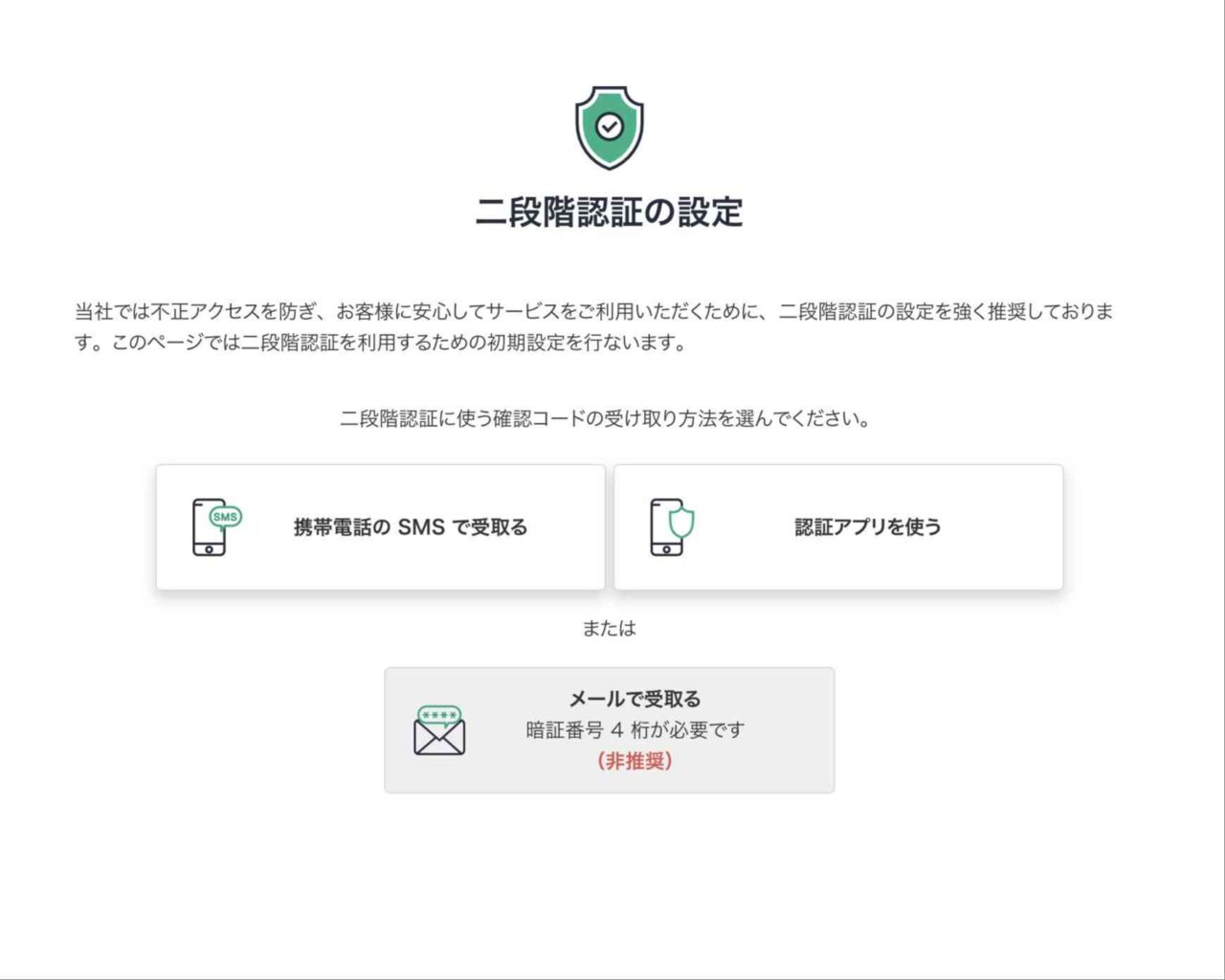
「専用の認証アプリを使用」が一番安全なので普段使用している認証アプリがある人はそちらを登録してください
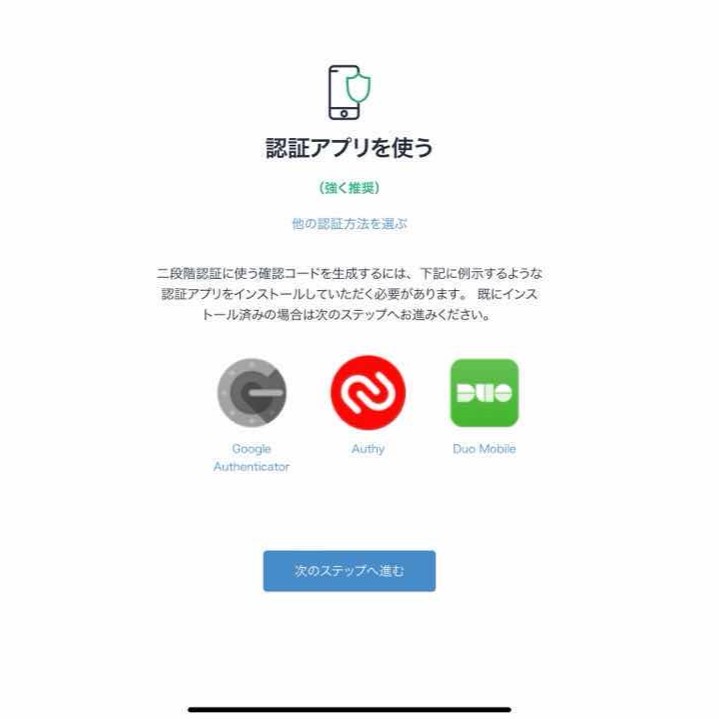
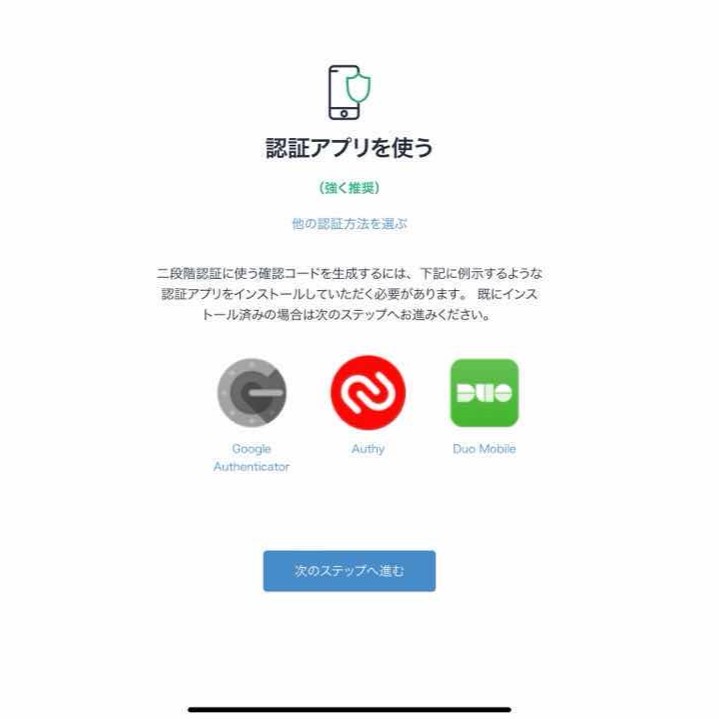
認証アプリを使っていない人は「携帯電話のSMSでコードの受け取り」を選びましょう
格安SIMを使っていてSMSが使えない、認証アプリも使っていない人はちょっとセキリュティ的に心配がありますがとりあえず「メールでのコード受け取り」で登録しまして早めに変更しましょう
それでは「携帯電話のSMSでのコード受け取り」で登録を行います
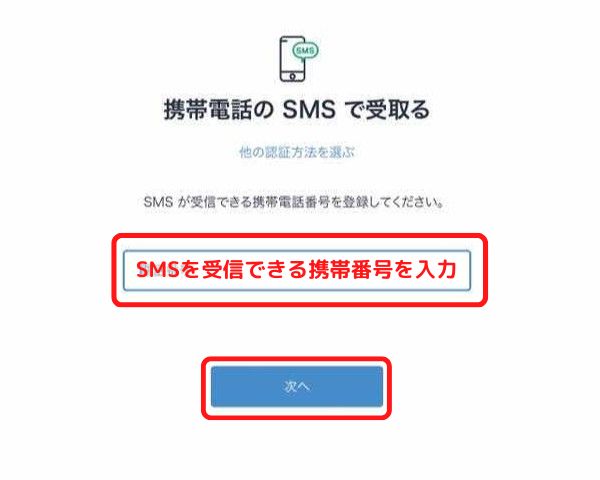
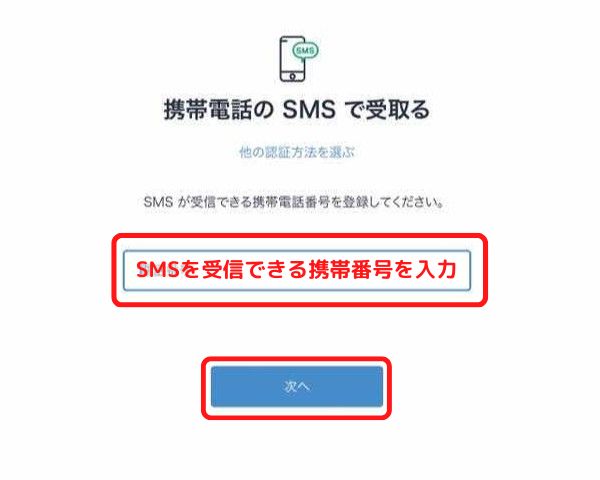
こちらの画面になりましたら「SMSを受信できるスマホの電話番号」を入力して「次へ」をクリックします
スマホのSMSに「確認コード」が届きますのでそちらを控えて入力し「認証する」をクリックします
その後2段階認証を使用する項目選択になります
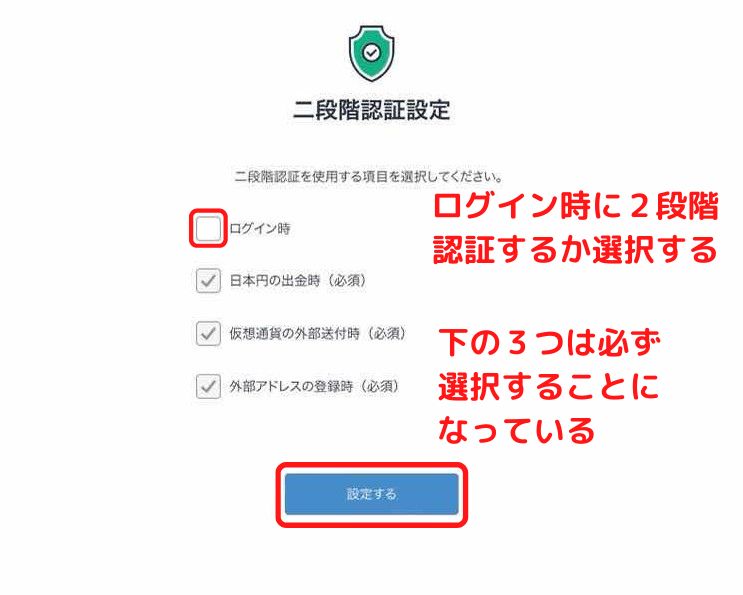
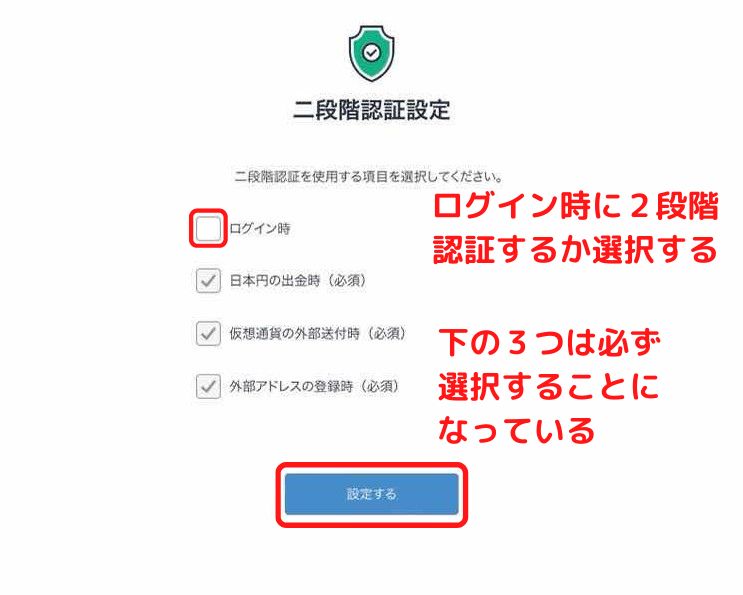
下の3つは必須事項になっているのでそのままで、実質「ログイン時」に2段階認証を使うか使わないかの選択になります
チェックを入れればセキュリティは強くなりますので不正ログインや乗っ取りが怖い方はチェックを入れておきましょう
「設定する」をクリックして2段階認証の登録は完了になります
手順③基本情報・取引目的の入力
①登録者本人の情報の入力
続いて基本情報・取引目的の入力になります
「ご本人確認の手続きをする」をクリックします
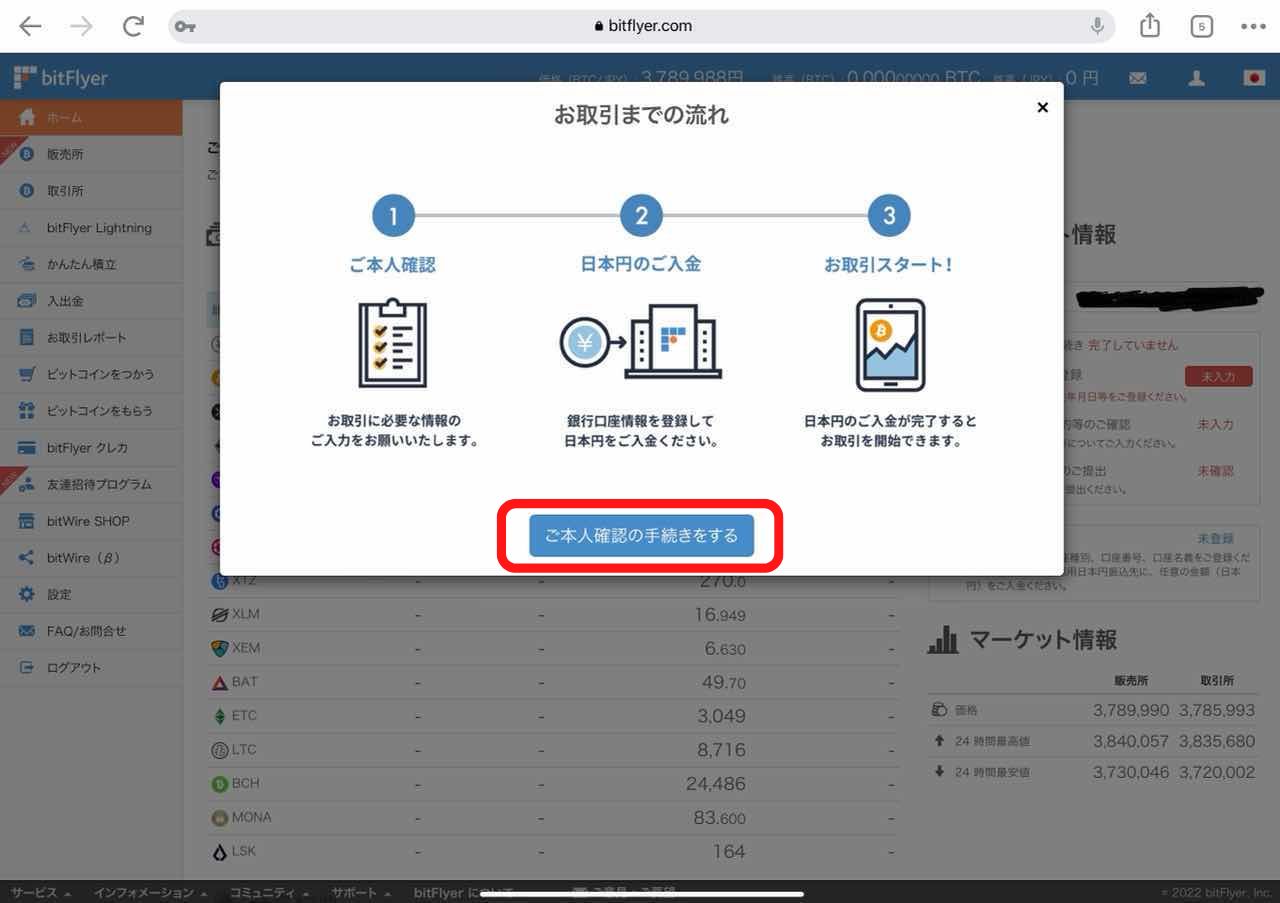
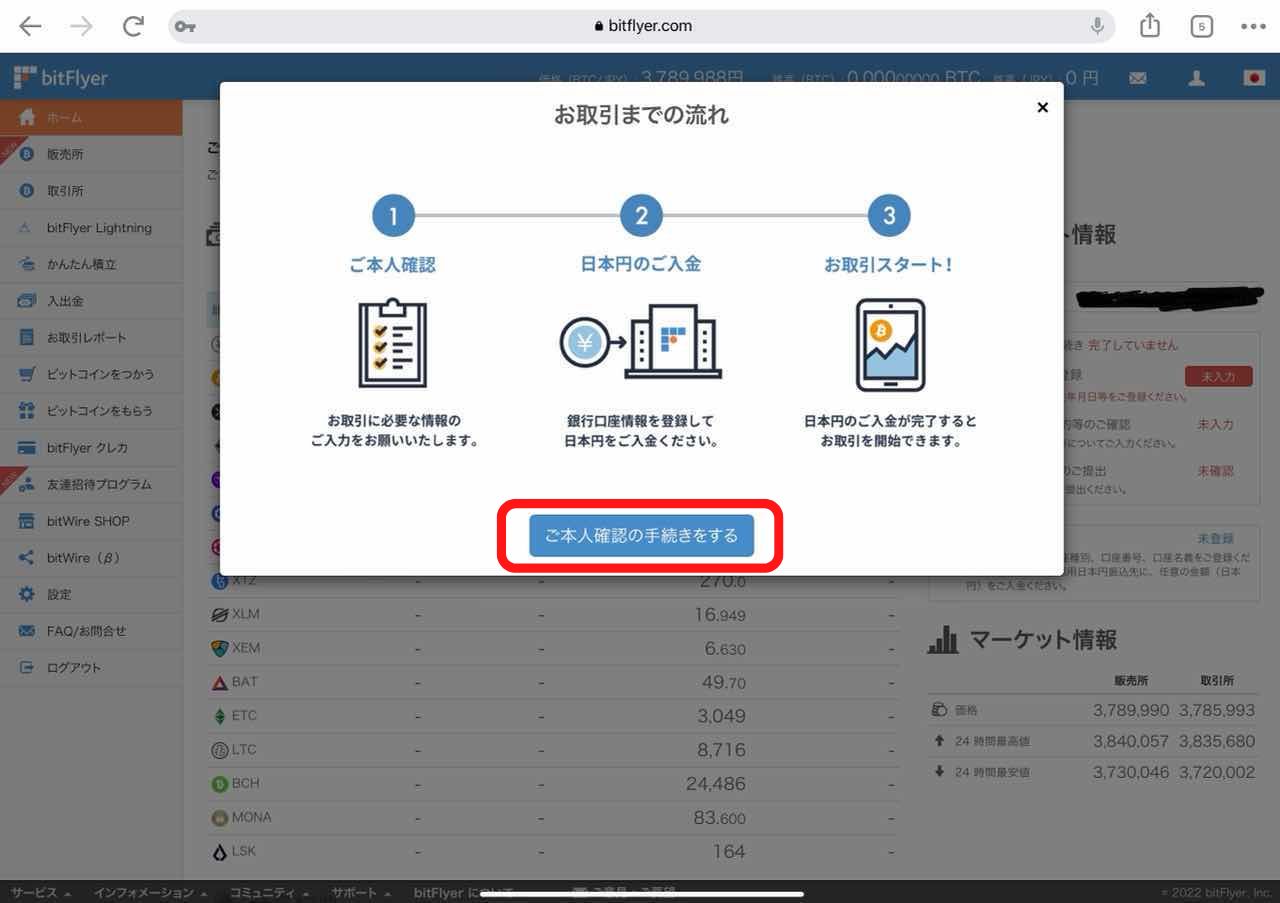
もしこの画面が出なかったり閉じてしまったとしても大丈夫です
ログインして右上の「ご本人確認のお手続き」をクリックすれば手続きに入れます
まずは基本情報の入力になります
「氏名」・「性別」・「生年月日」
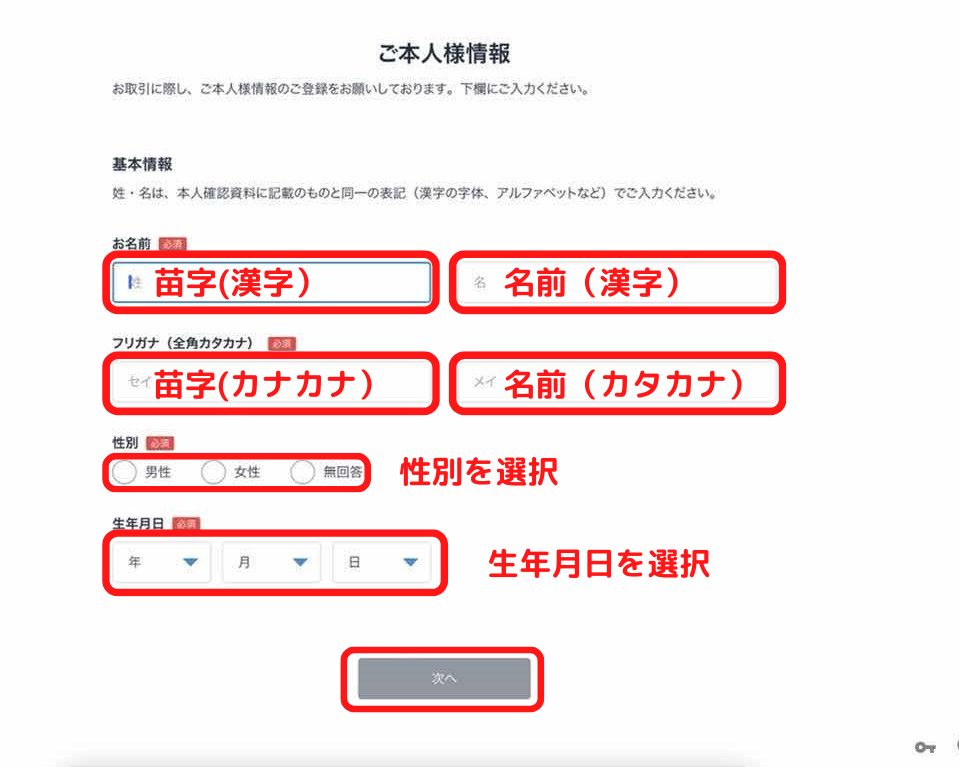
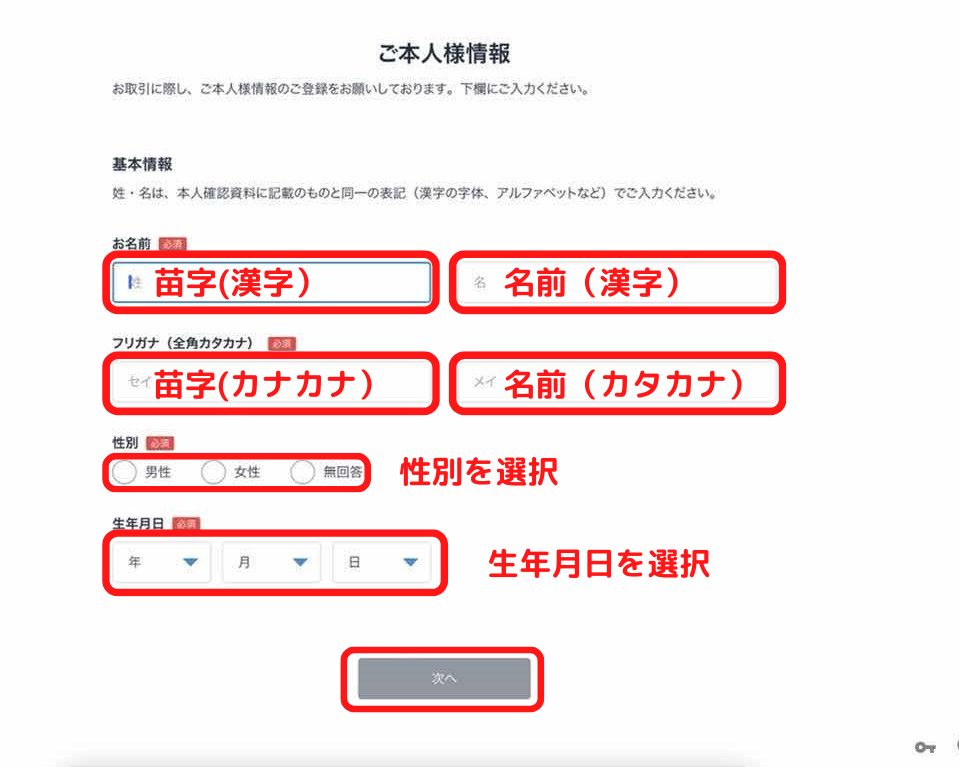
「住所」を入力
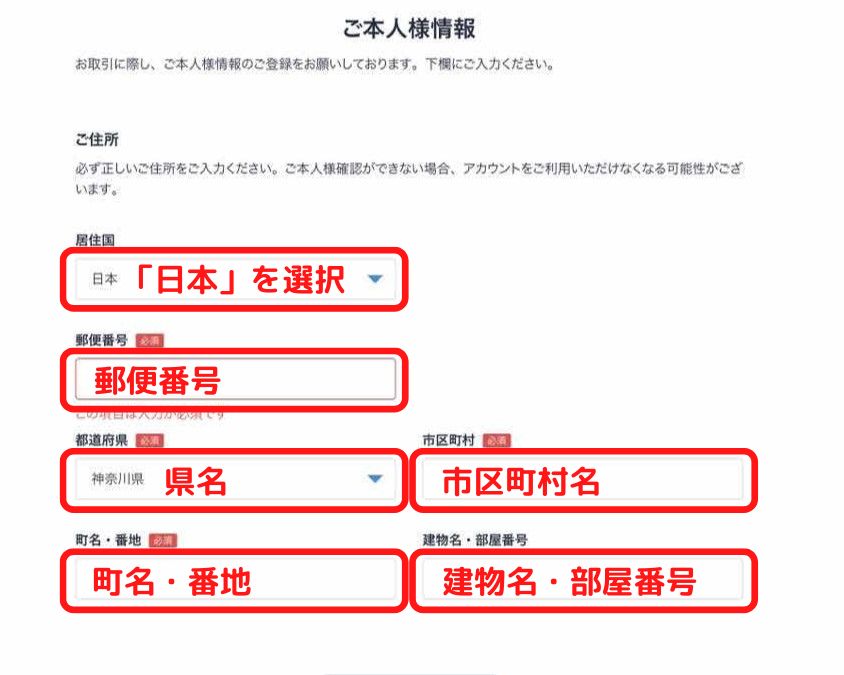
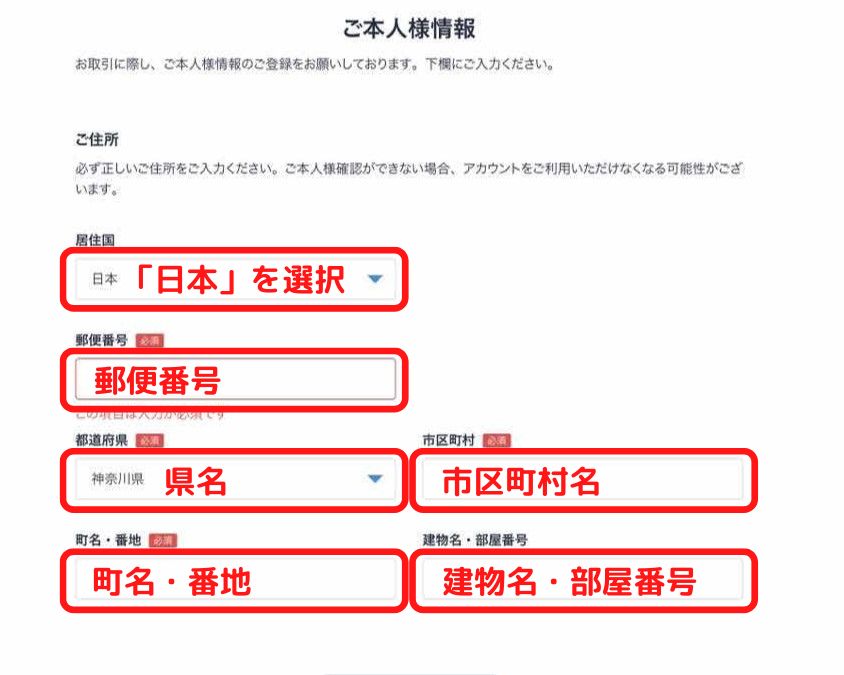
「電話番号」を入力して「入力内容を確認する」をクリック
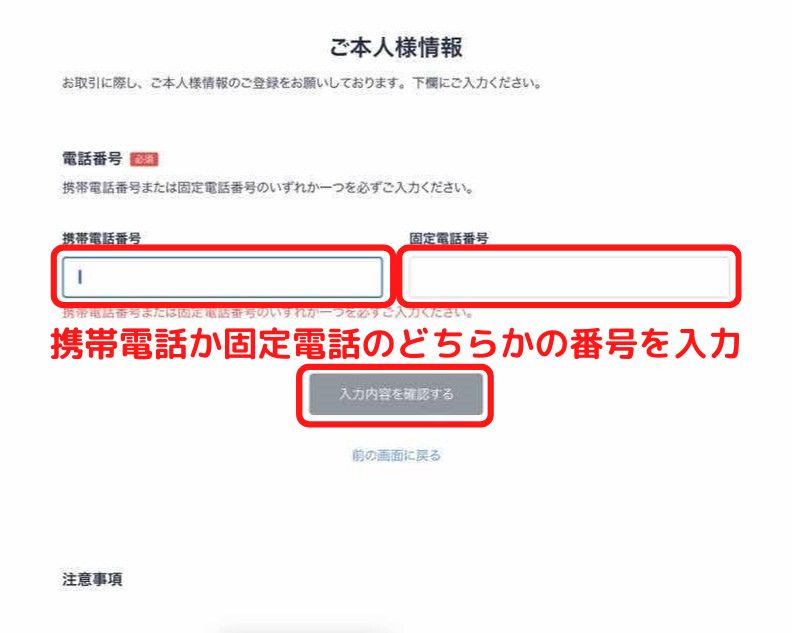
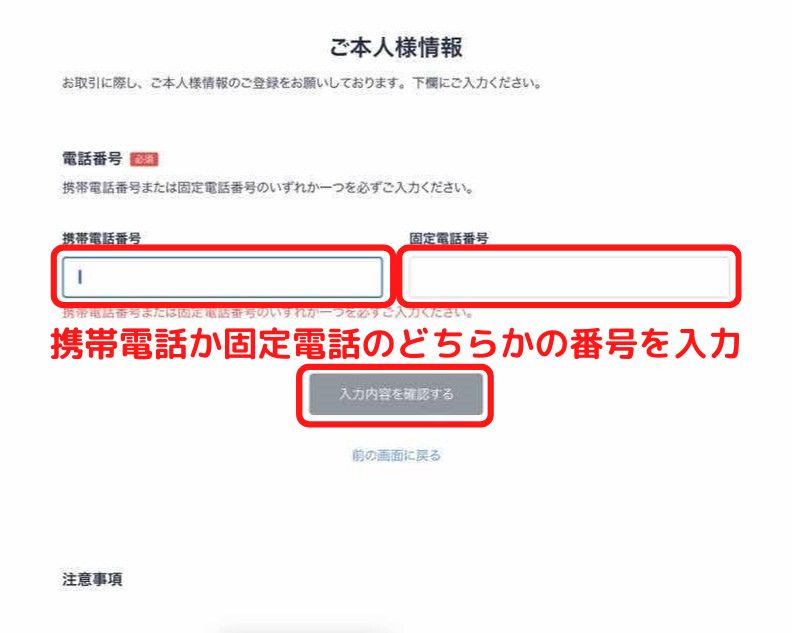
確認しましたら今度は「取引目的等の入力」になります
「外国の重要な公人」ですが親族に外国の重要な地位にいる人が今、もしくは過去にいたか、ということです
どの公的地位が重要な地位に当たるのか、どこまでの親族が該当するかは画面を参照してください
外国と日本では地位が違ってたりしますのでは日本においてこんな地位に当たる人、という意味です
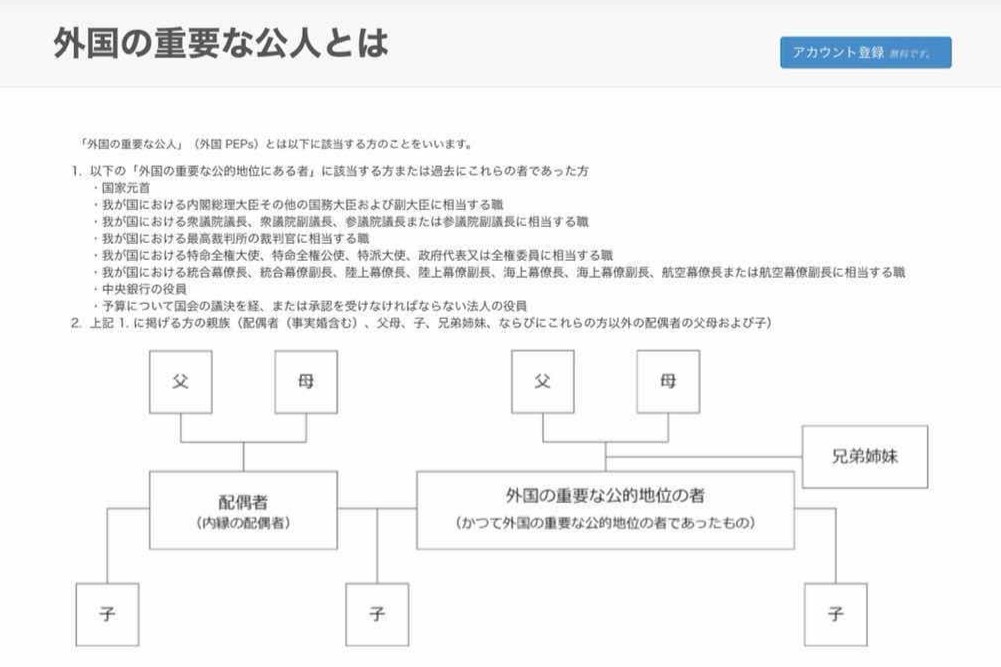
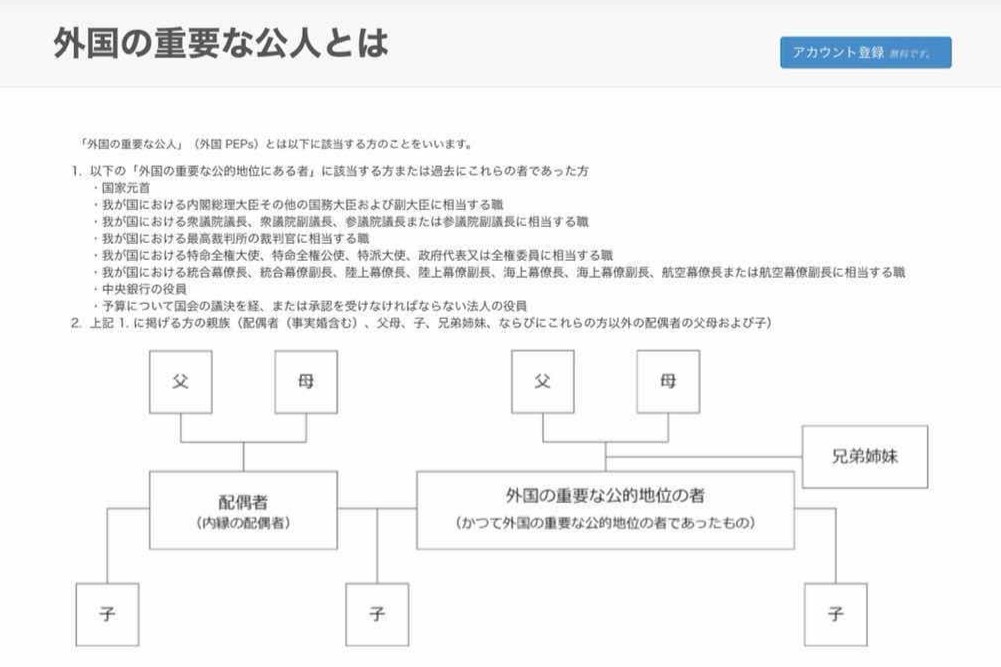
次に「職業」の入力
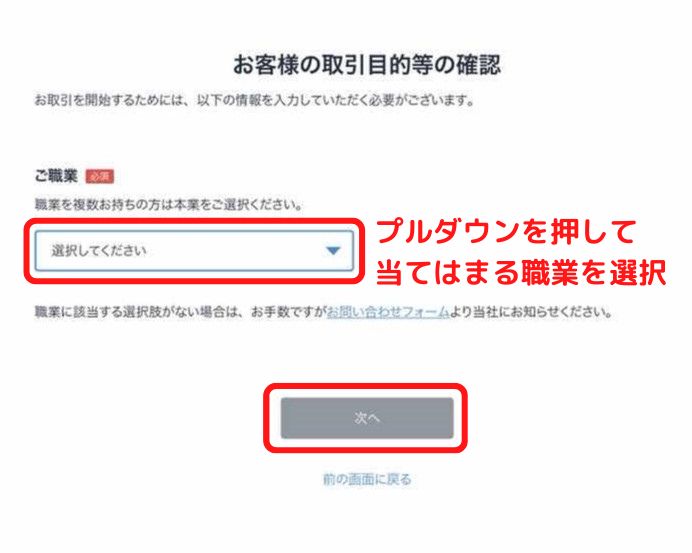
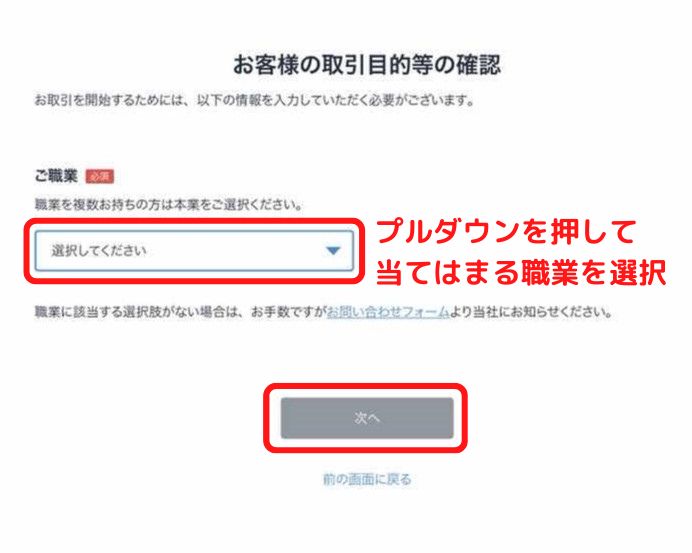
「財務情報・取引目的」の入力
「お取引の目的」は当てはまるものをチェック
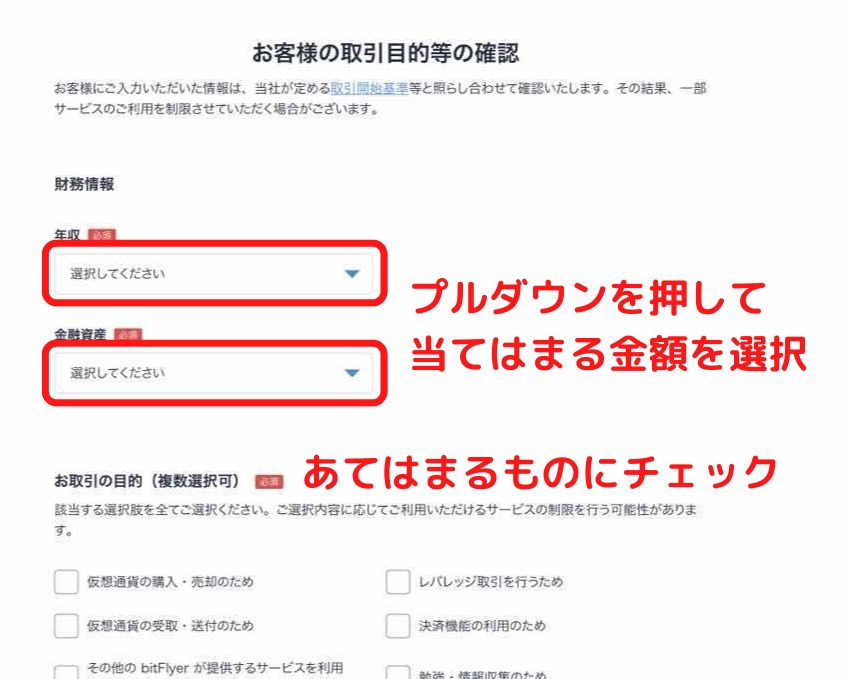
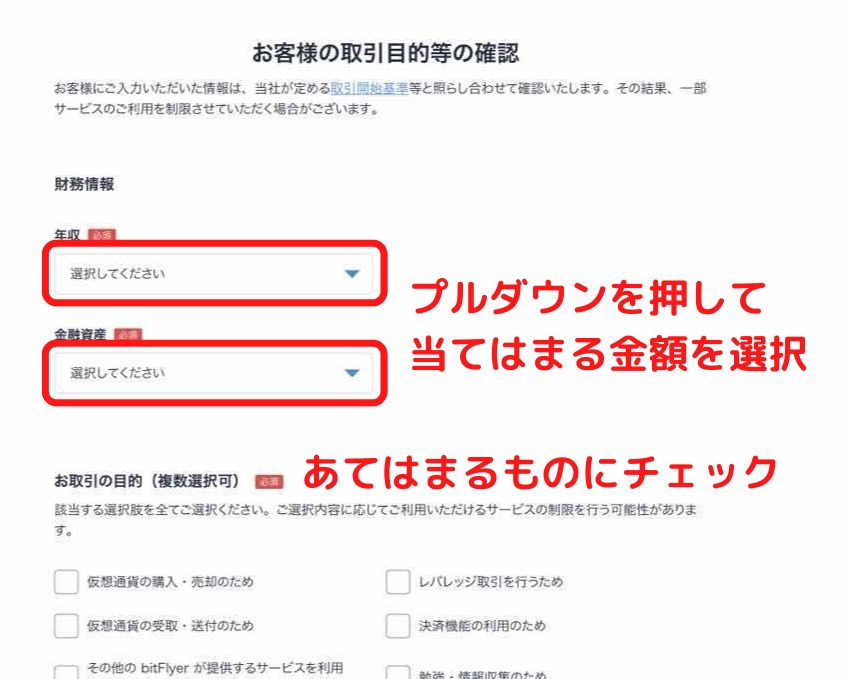
「登録の経緯」は該当するものを選びます
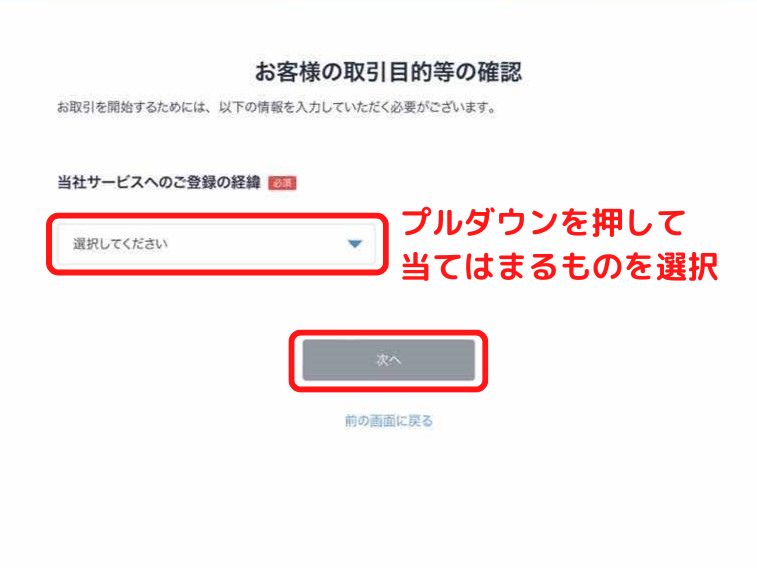
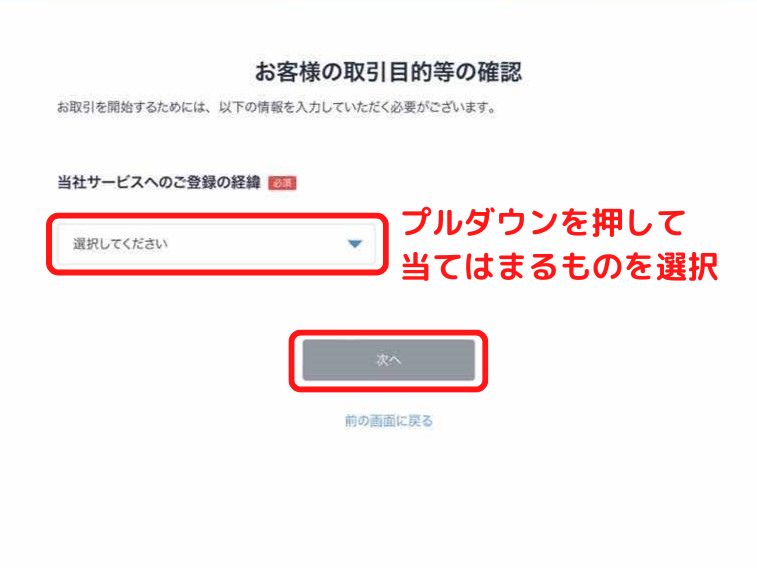
「内部者登録」は「仮想通貨の取引を行なっている会社に本人が勤めていたり配偶者や同居者が従事してないか」の確認です
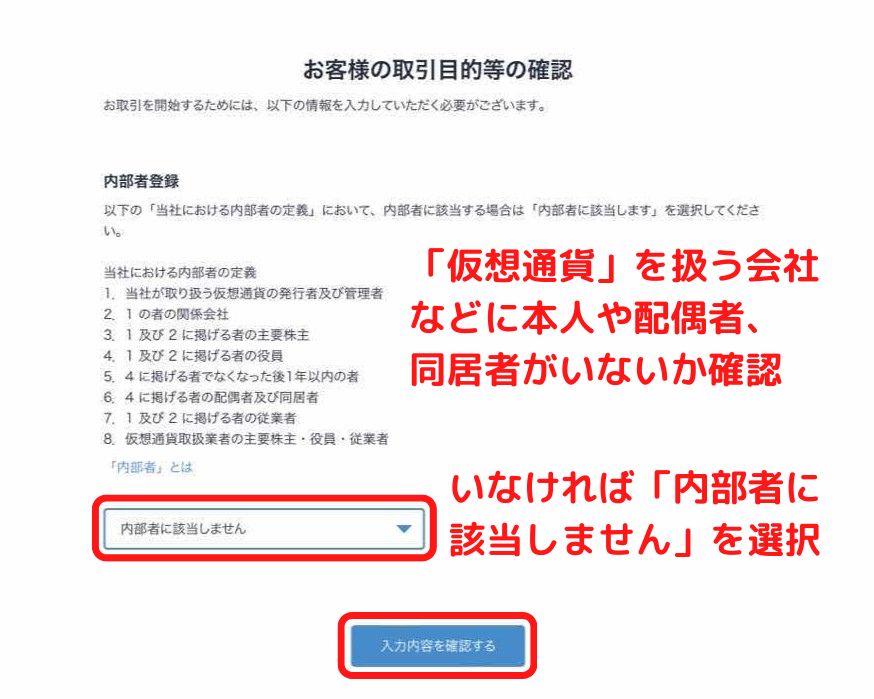
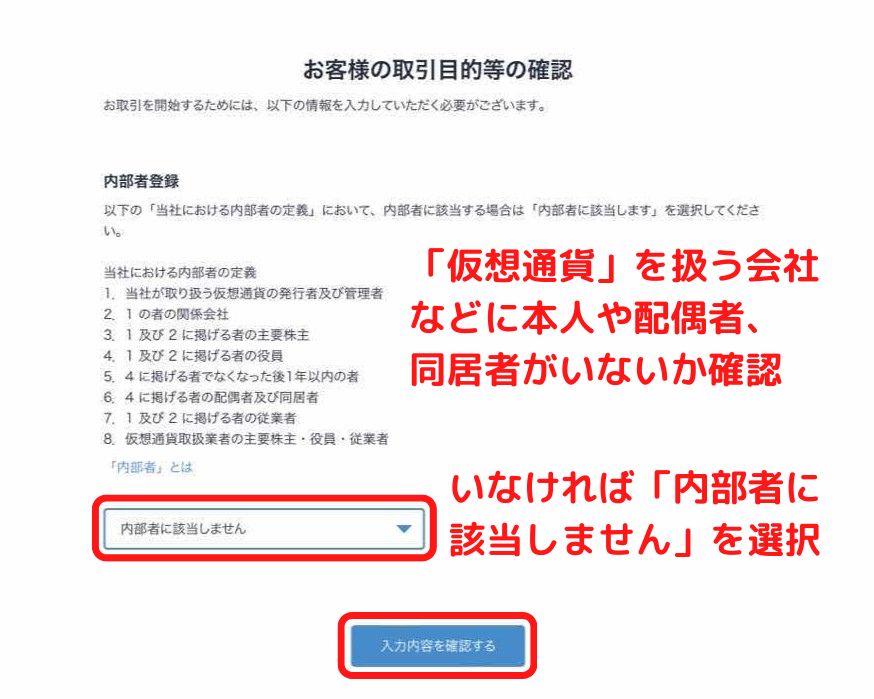
全て入力しまして「入力内容の確認」をいたします
確認が終了しましたら続いて本人確認資料の提出になります
手順④ 本人確認作業 クイック登録が早くて簡単でおすすめ
本人確認のやり方は
- クイック本人確認
- 対面での本人確認
以上の2種類があります
「クイック本人確認」はスマホで本人確認書類と自身の写真を撮影して送る方法です
メリットは誰にも会わずに素早く確認・承認が取れることです
またスマホが苦手な方でもきちんとやり方の説明が出るので誰でも簡単に操作ができます
対面での本人確認はビットフライヤーから送られてくるレターを受け取る際に持ってきた佐川急便の配送員に本人確認書類を提示して、照合できれば本人確認が取れる方法です
こちらは特にメリットもなく受け取る際に必ず立ち会わなければならず時間もかかるのでおすすめしません
そのため今回はクイック本人確認の方法を説明します
クイック本人確認なら会社や家族に内緒で素早く取引を始めることが出来ます
クイック本人確認 顔を動かして撮影する時だけ注意が必要
「クイック本人」確認を選びますとまずQRコードが表示されます
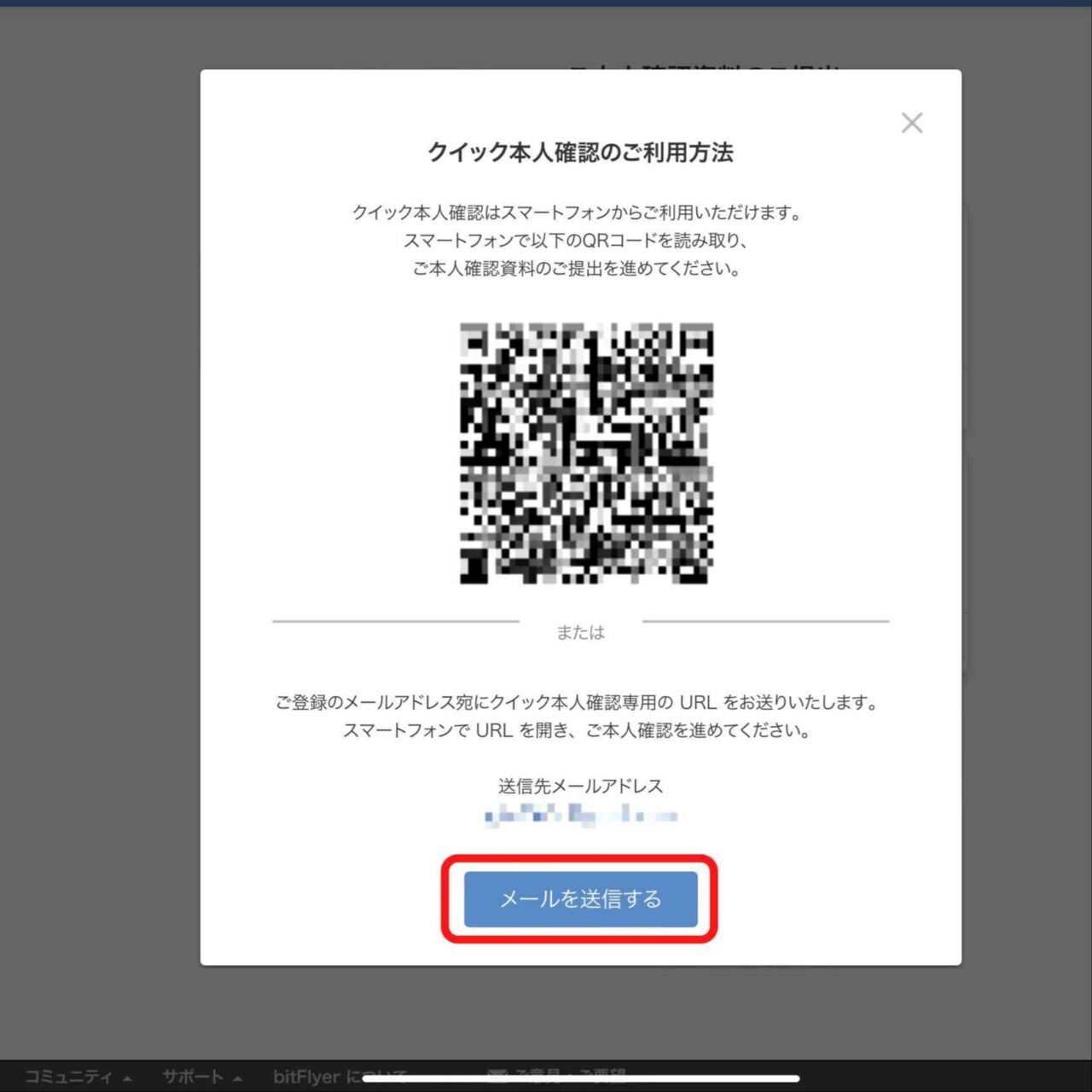
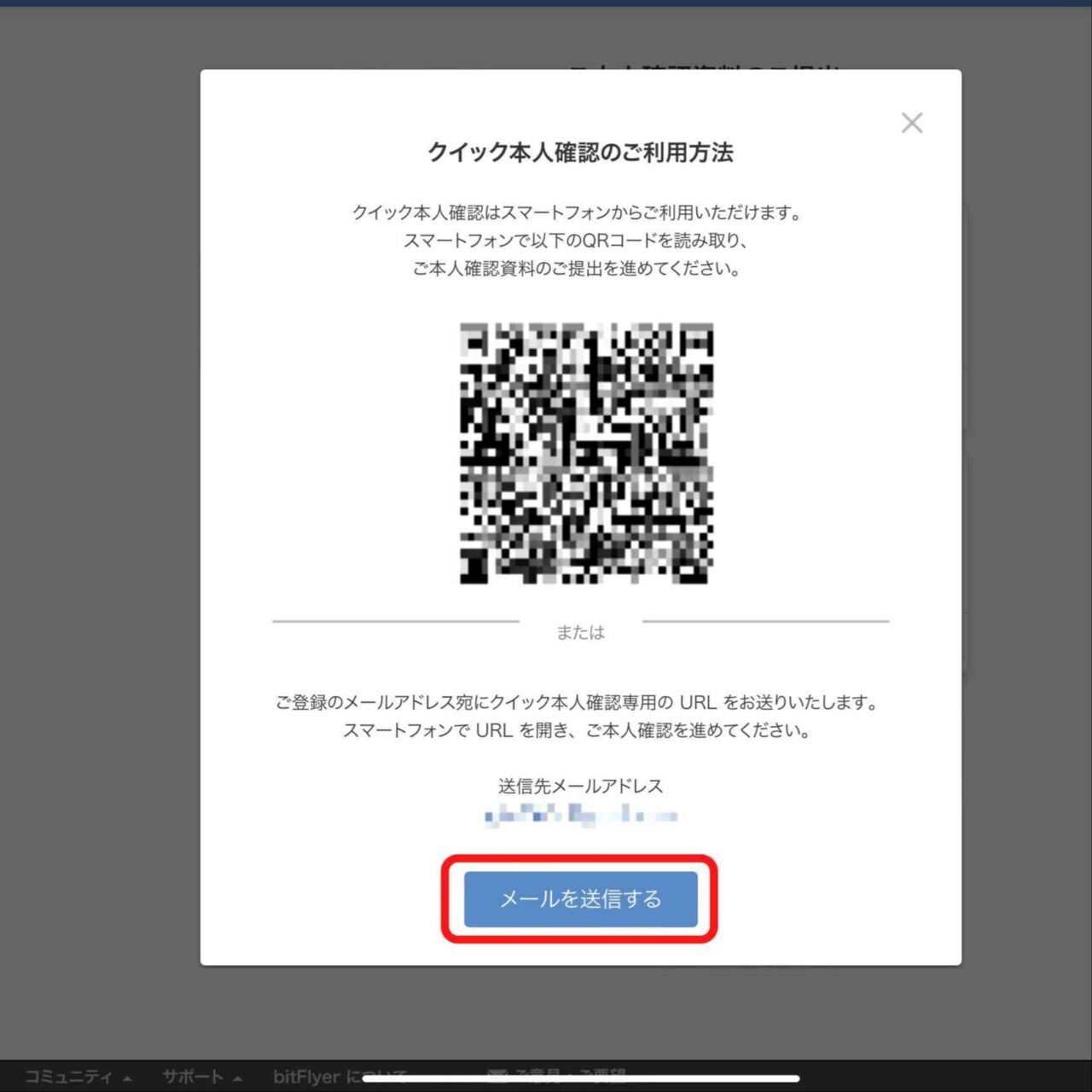
「QRコード」をスマホのカメラで読み込みます
もしくは「メールを送信する」をクリックして届いたメールに記載されているURLをクリックします
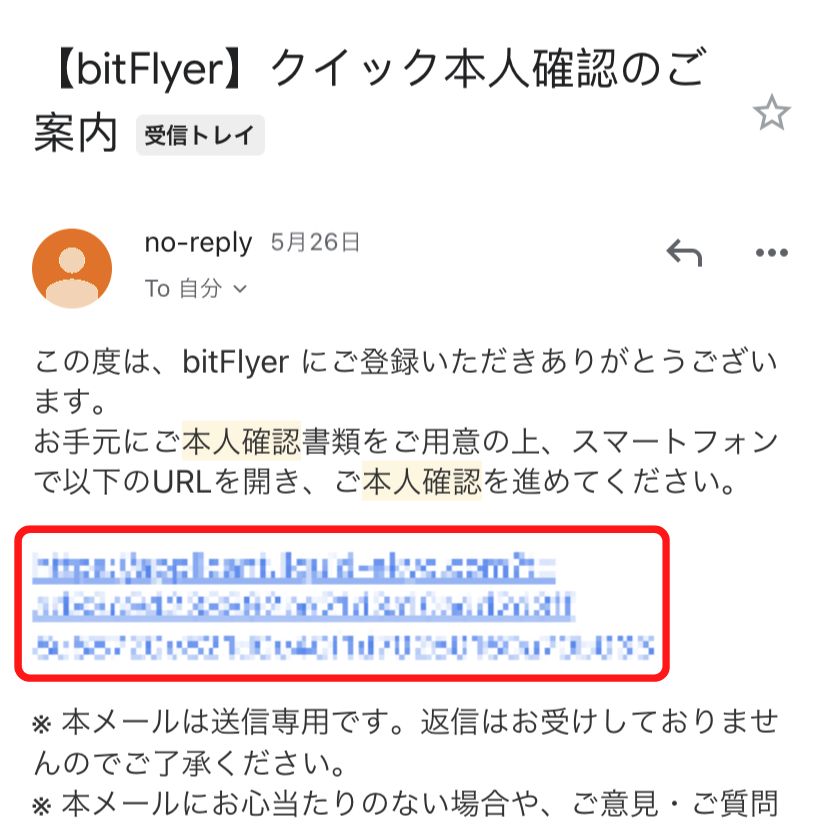
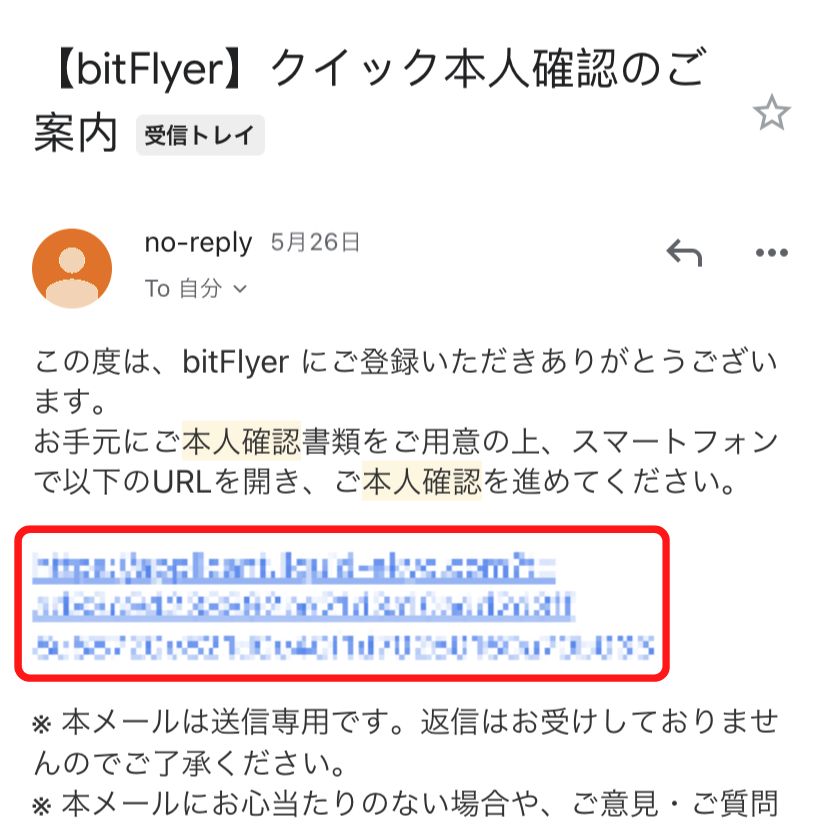
この後、スマホのカメラで撮影を行うので必ずスマホからタップするようにしてください
まずは「本人確認書類」の撮影になります
最初に表を撮影します
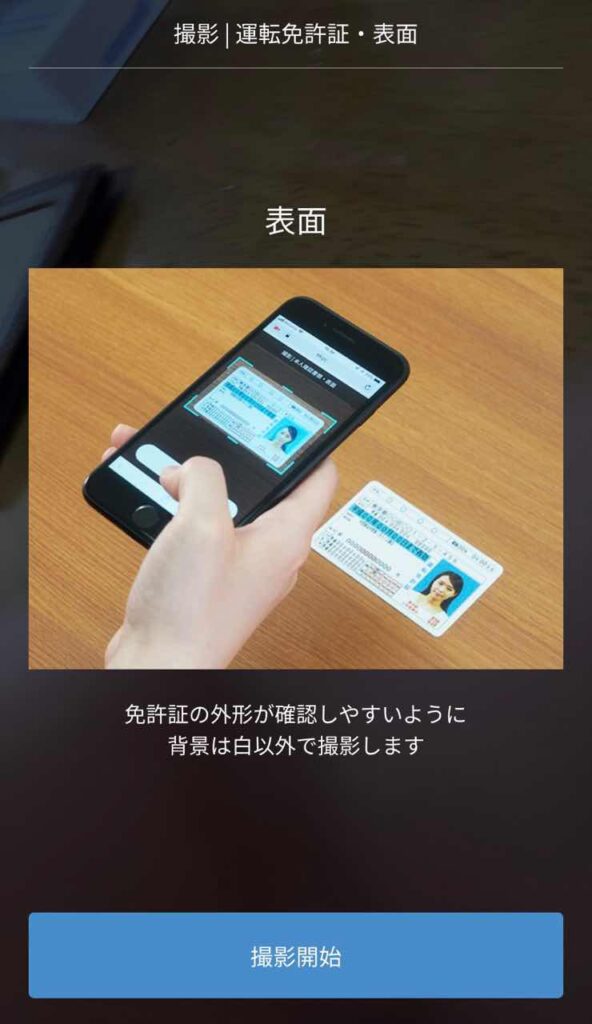
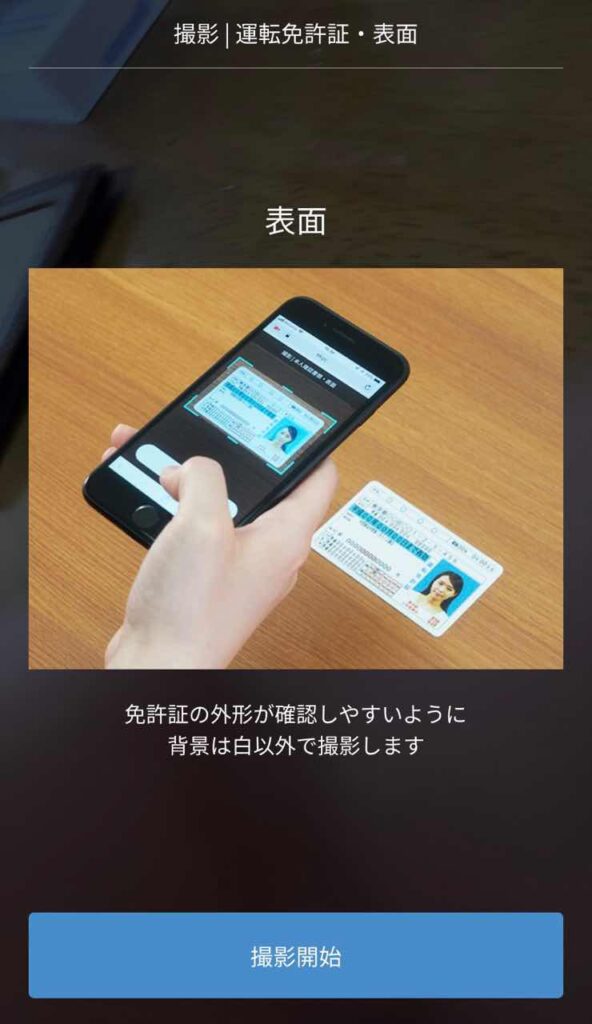
続いて書類がコピーでないかを確認するため厚さを撮影します
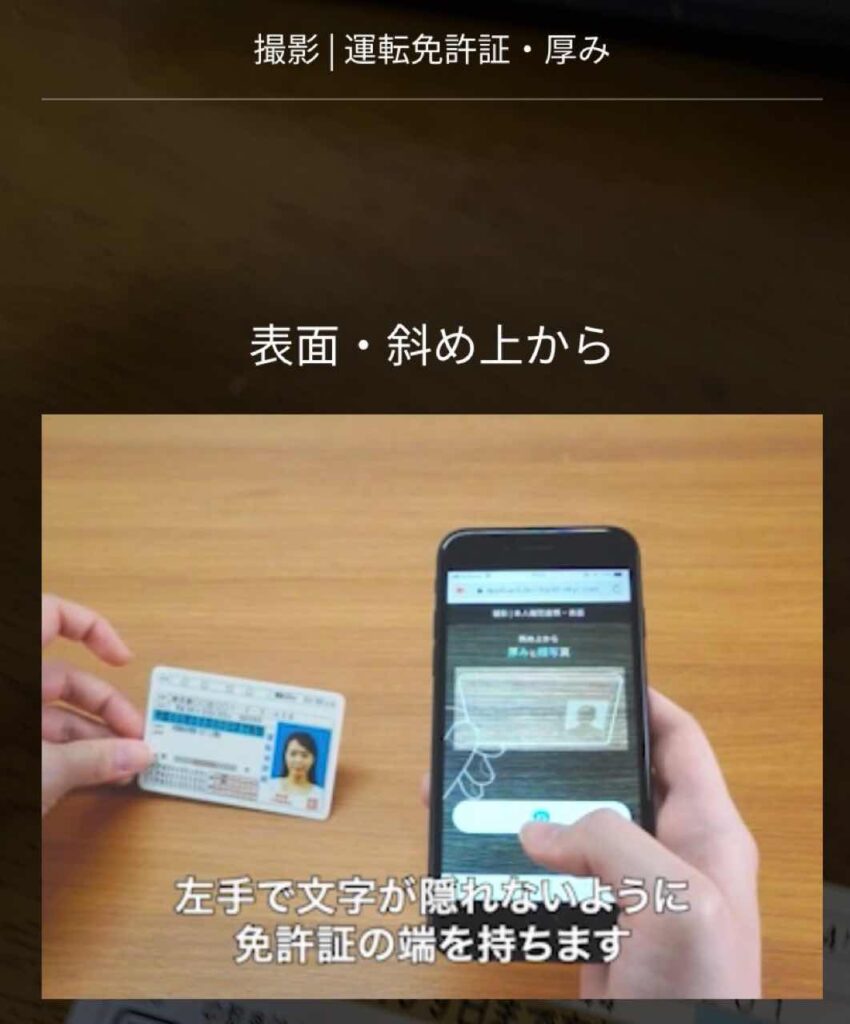
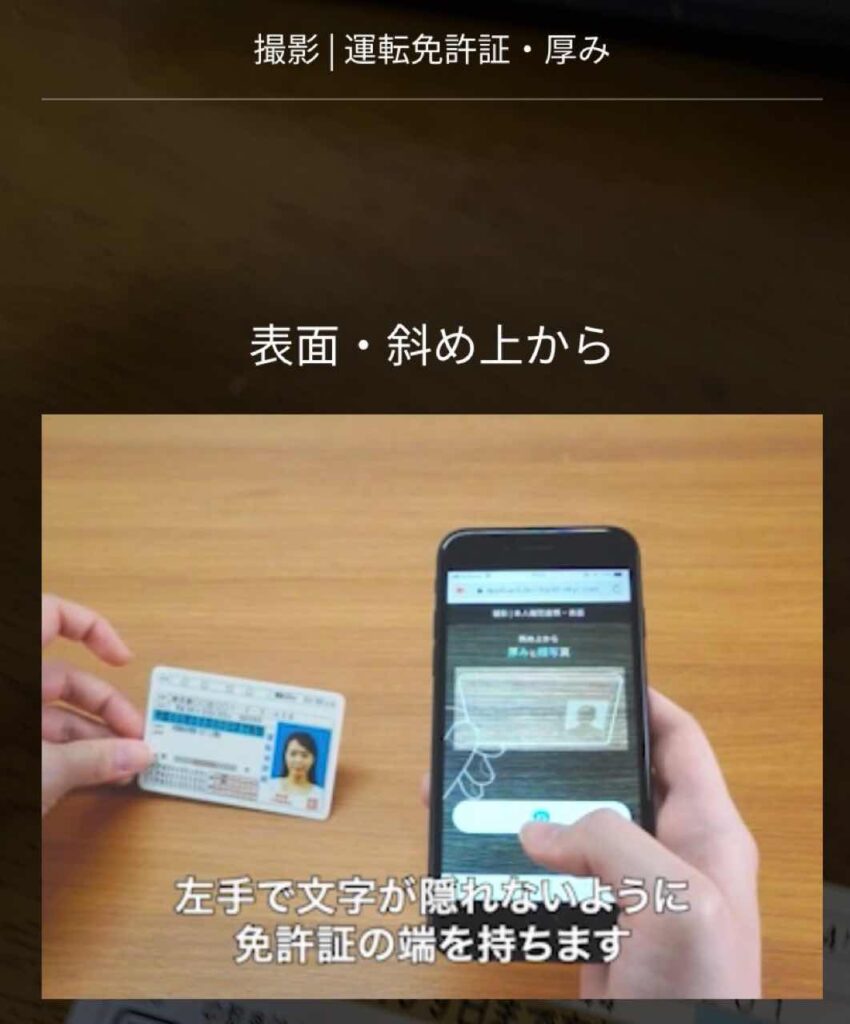
この時のポイントですが斜め上というよりほぼほぼ上から撮影するとうまくいきます
最後に裏面を撮影して本人確認書類の撮影は終了です
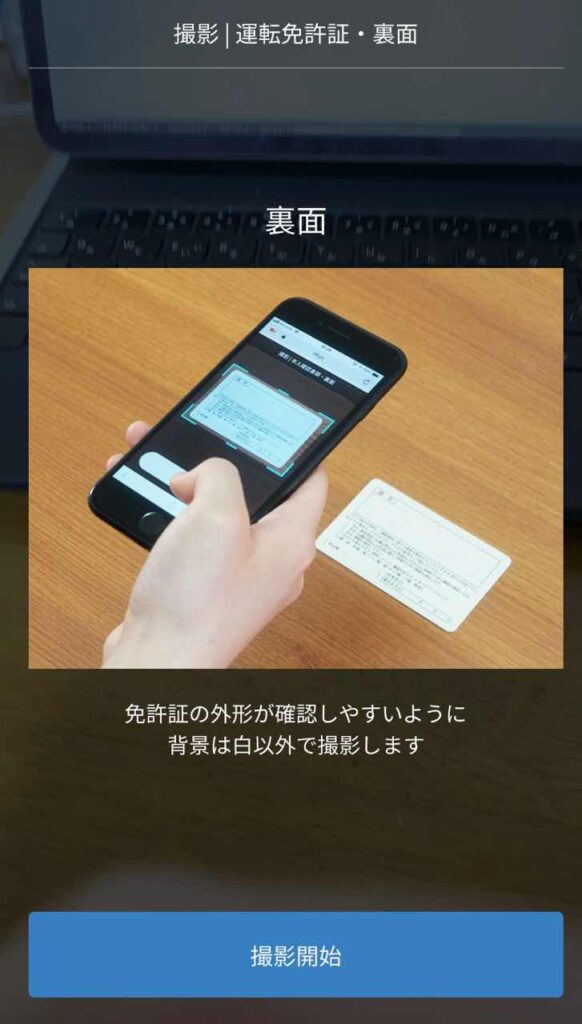
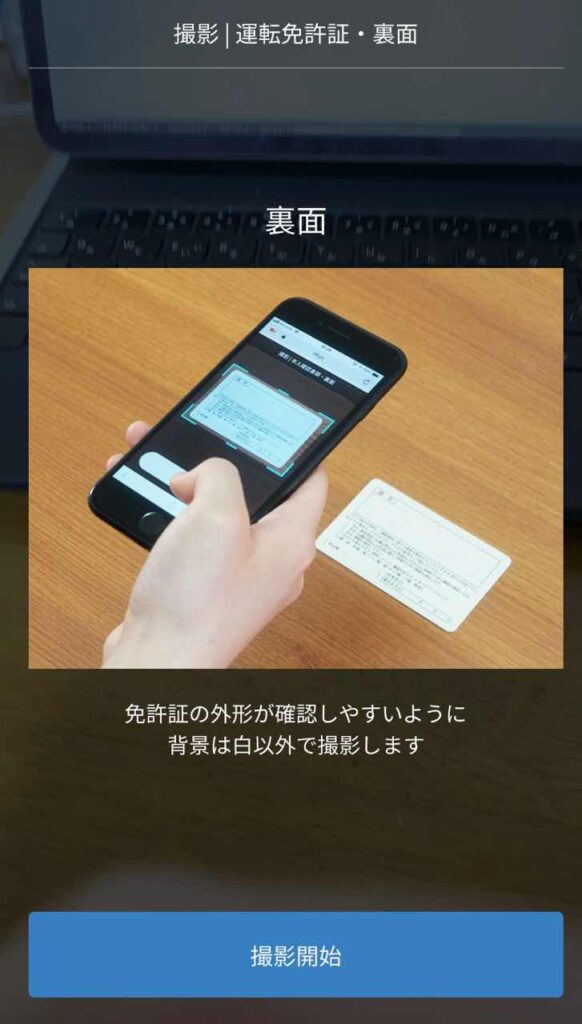
「本人確認書類」の次は「本人の顔写真」の撮影になります
まずは正面からの撮影
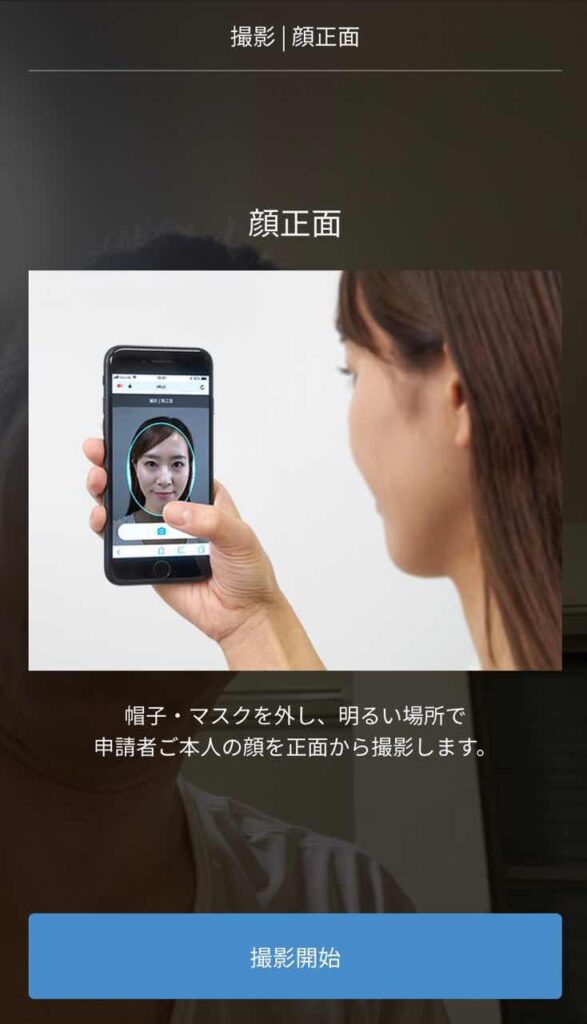
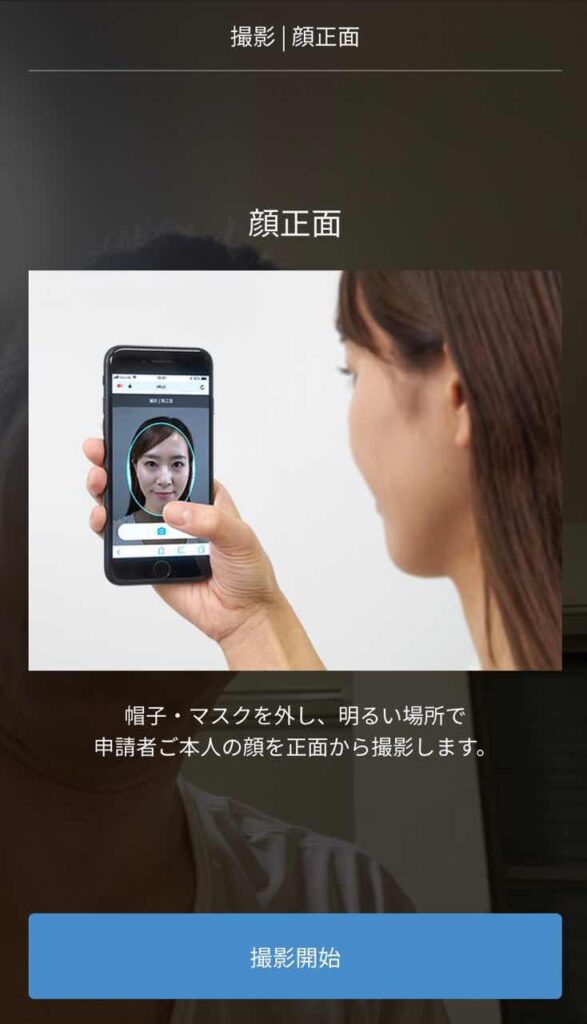
画面の楕円の中に顔が収まるように撮影します
次に首振りの写真を撮ります
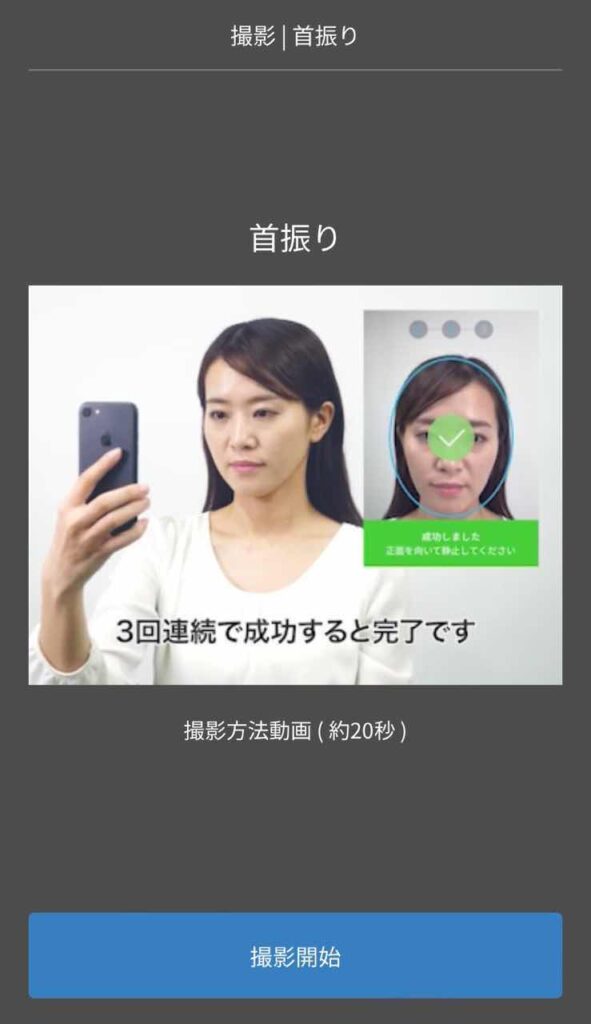
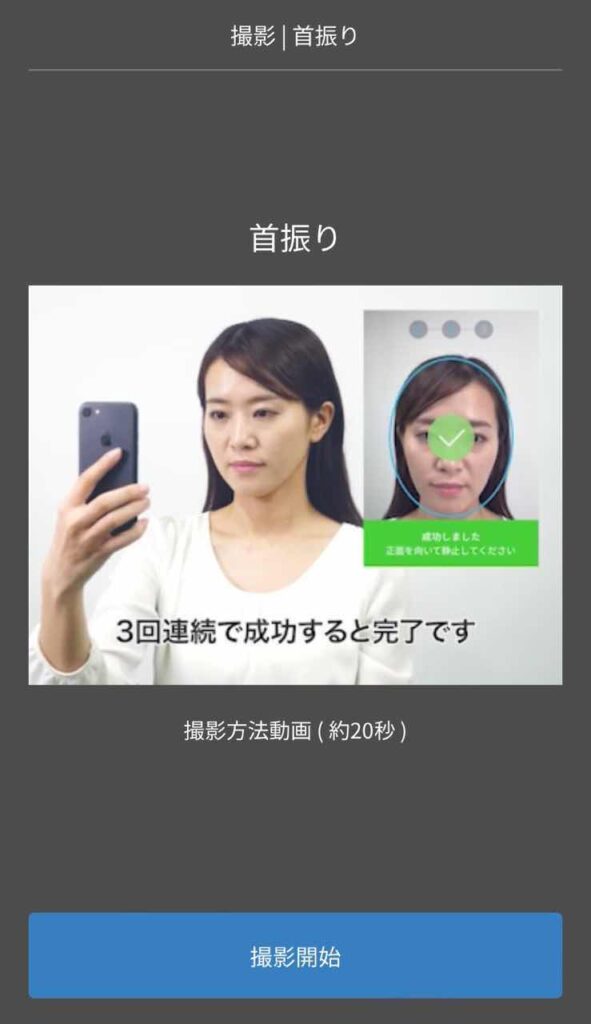
こちらは横や上を向いている写真を撮るのではなく顔が動いている状態を撮ります
写真ではなく動画を撮る、ということです
あまり早く動くと失敗になりますのでゆっくりと顔を動かしましょう
3回続けて成功すると完了になります
以上で本人確認作業は終了になります
本人確認資料の提出が完了するとログイン後の右上の「アカウント情報」が以下のように「承認待ち」になります
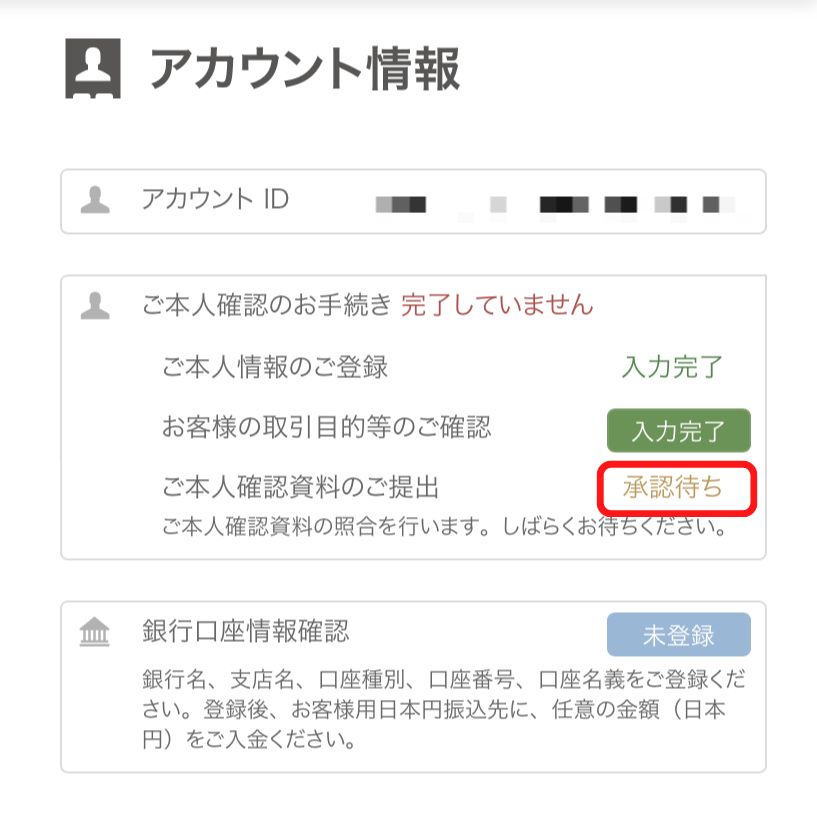
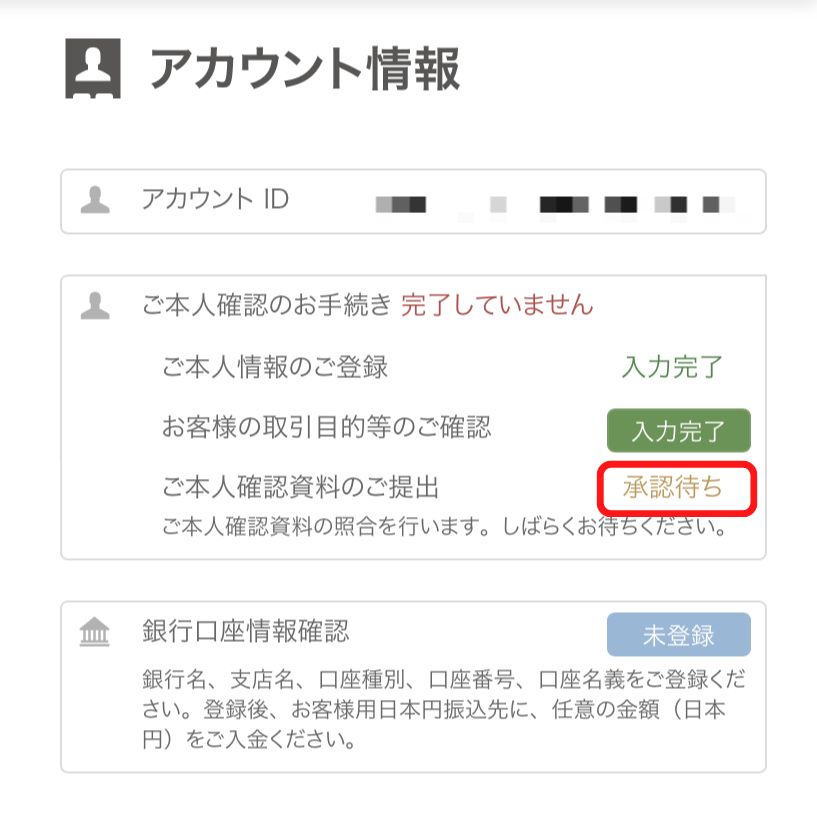
特に問題がなければものの10分ぐらいで承認が完了して「承認済み」になります
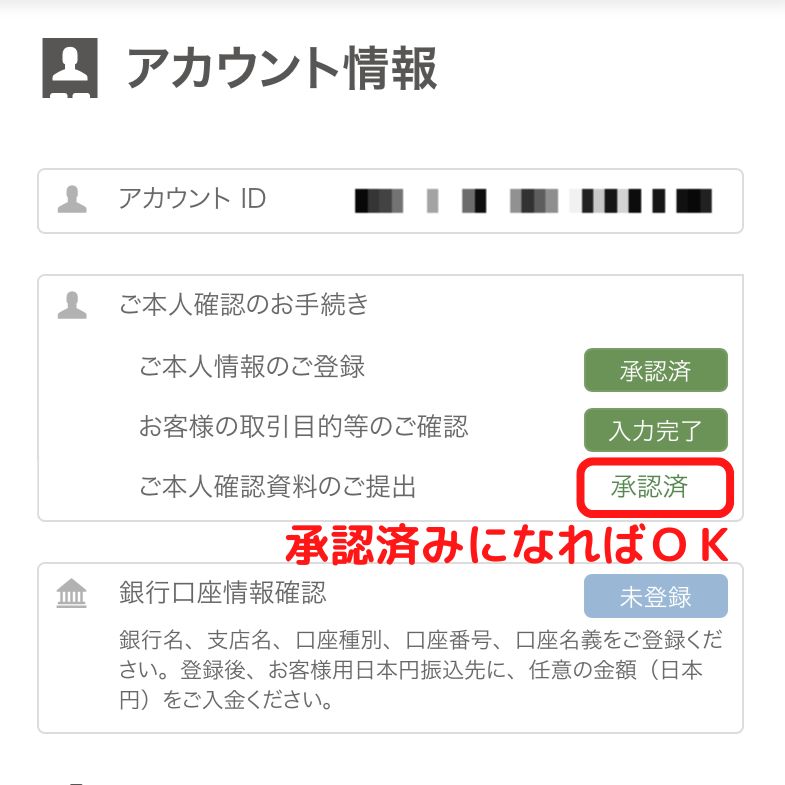
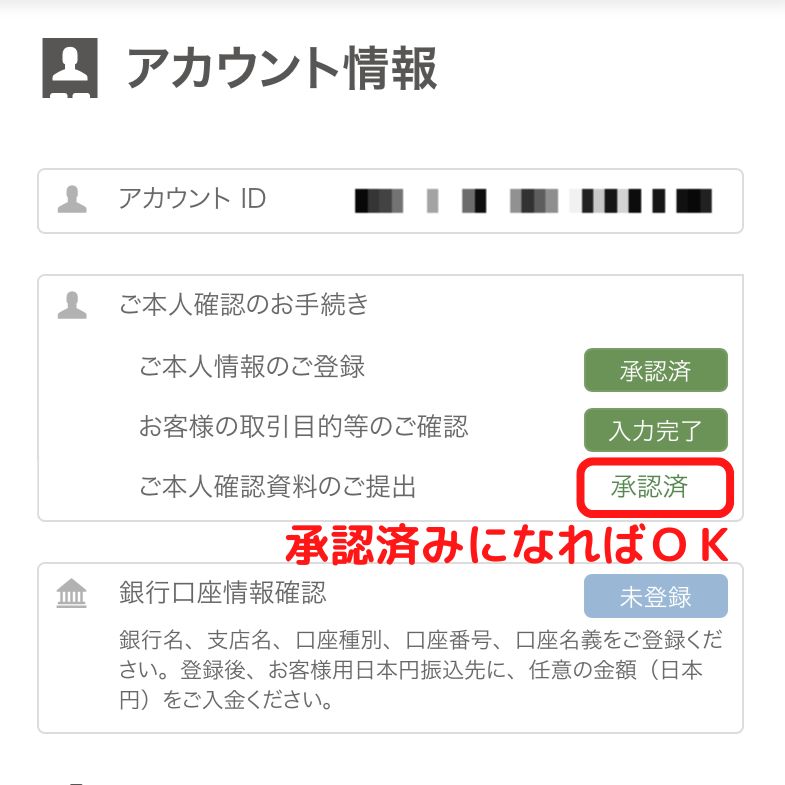
もし何か問題があれば連絡が入るので指示に従って対応しましょう
以上で本人確認作業は完了になります
手順⑤ 銀行口座の登録・入金作業 住信SBIネット銀行があれば入金手数料が無料
銀行口座の登録
「本人確認作業」が終わりましたら後は「銀行口座の登録」と「アカウントへの入金作業」になります
一気にやってしまいましょう
まずログイン後のページで右上のアカウント情報の「銀行口座情報確認」のところを見ます
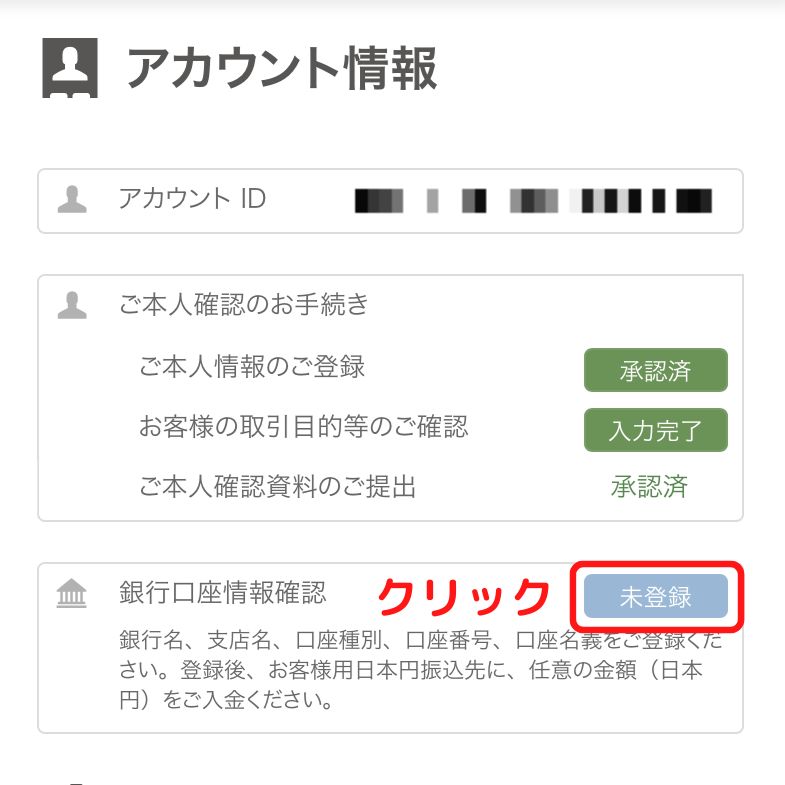
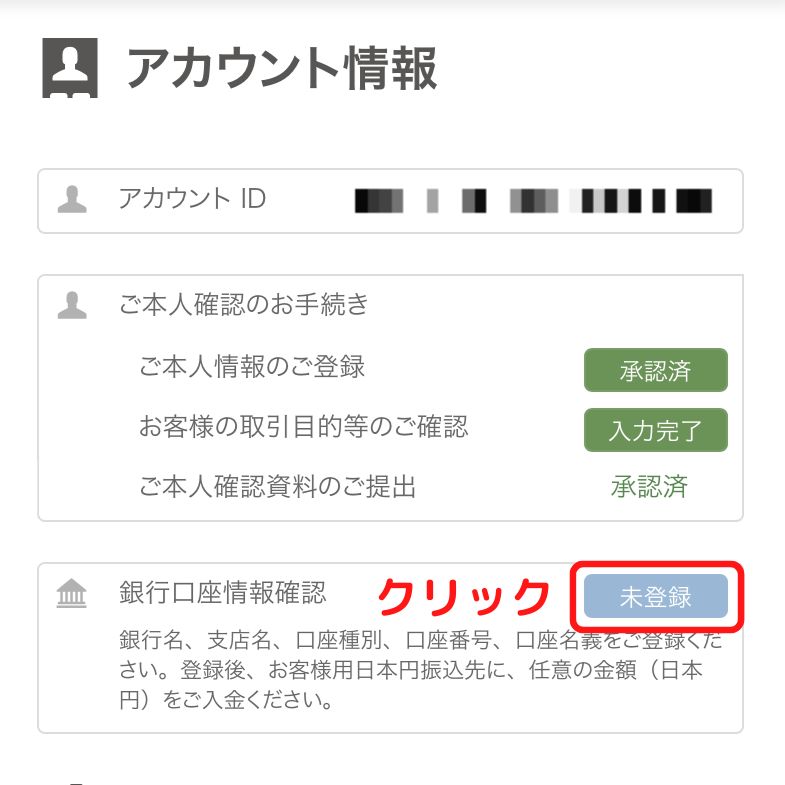
現在は「未登録」になっていますのでそちらをクリックします
クリックしますと「銀行口座の登録画面」に移ります
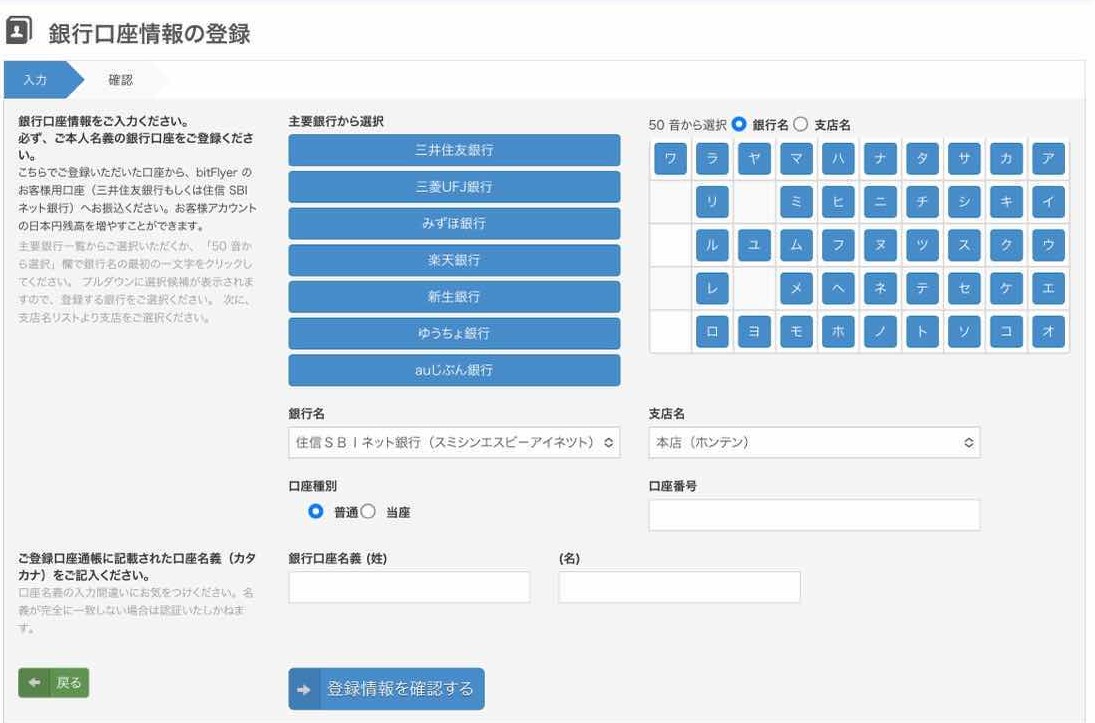
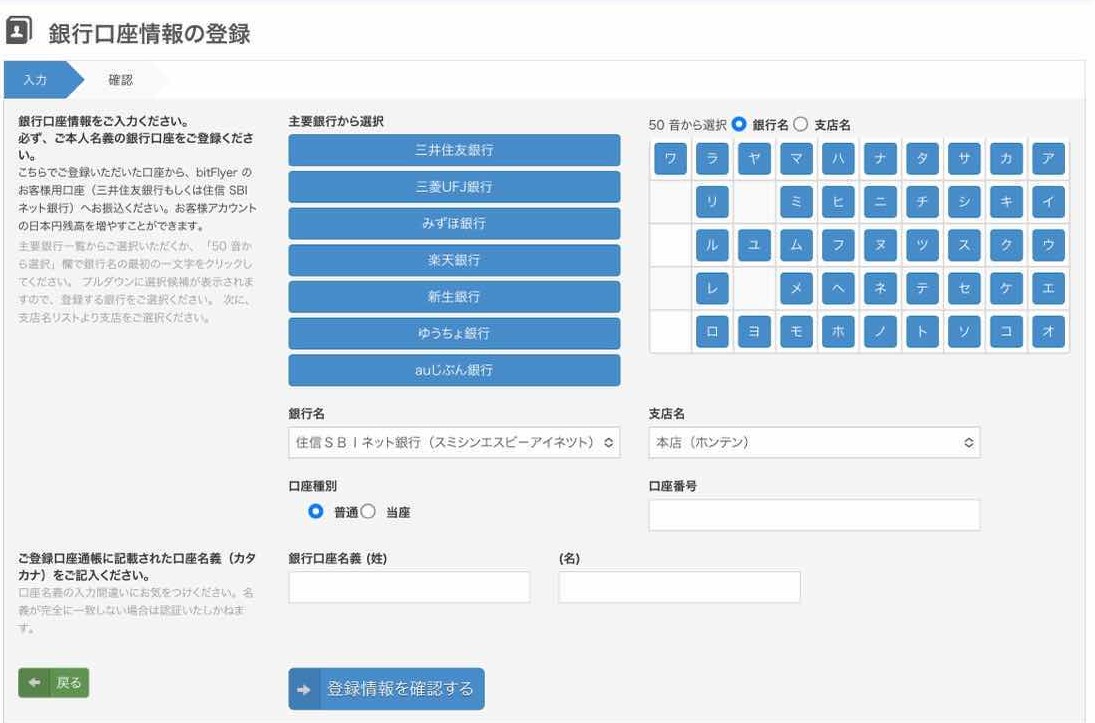
こちらで「主要銀行から選択」か、「50音から選択」で銀行の頭文字をクリックして「銀行名」のところのプルダウンを開いて銀行を指定します
銀行を選択後に今度は「支店名」のプルダウンを開いて支店を指定します
その後「口座種別」「口座番号」「口座名義(カタカナ)」を入力しまして「登録情報を確認する」をクリック
口座名義人と口座情報を確認しまして間違いなければ「銀行口座を登録する」をクリックします
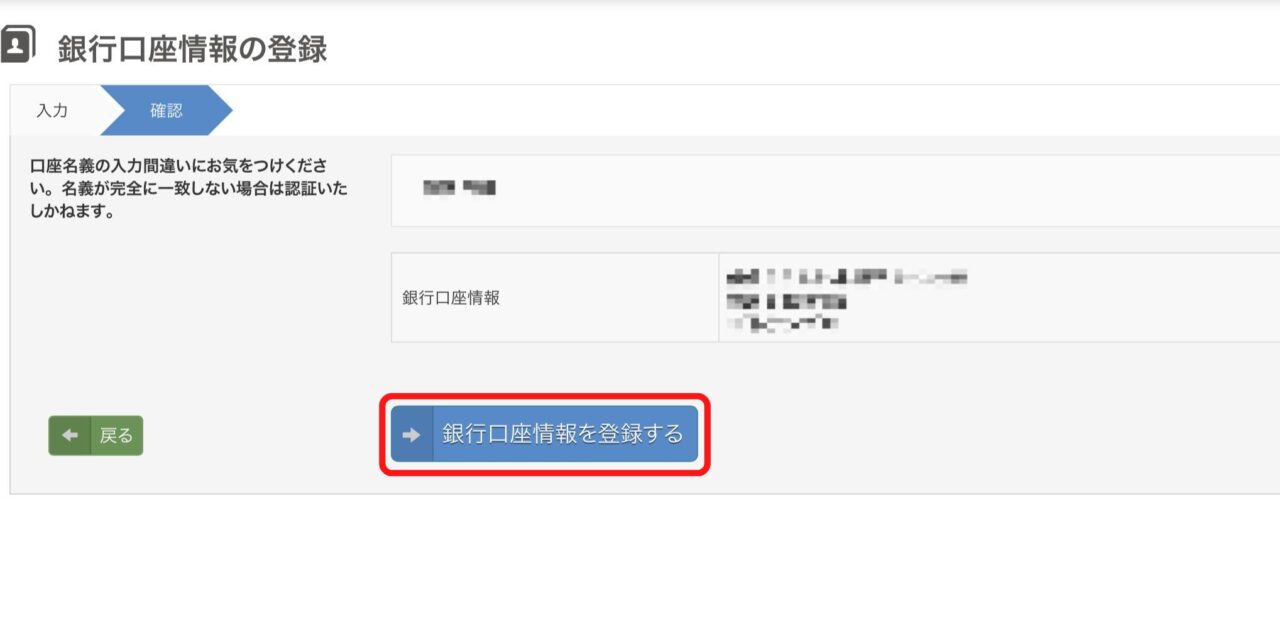
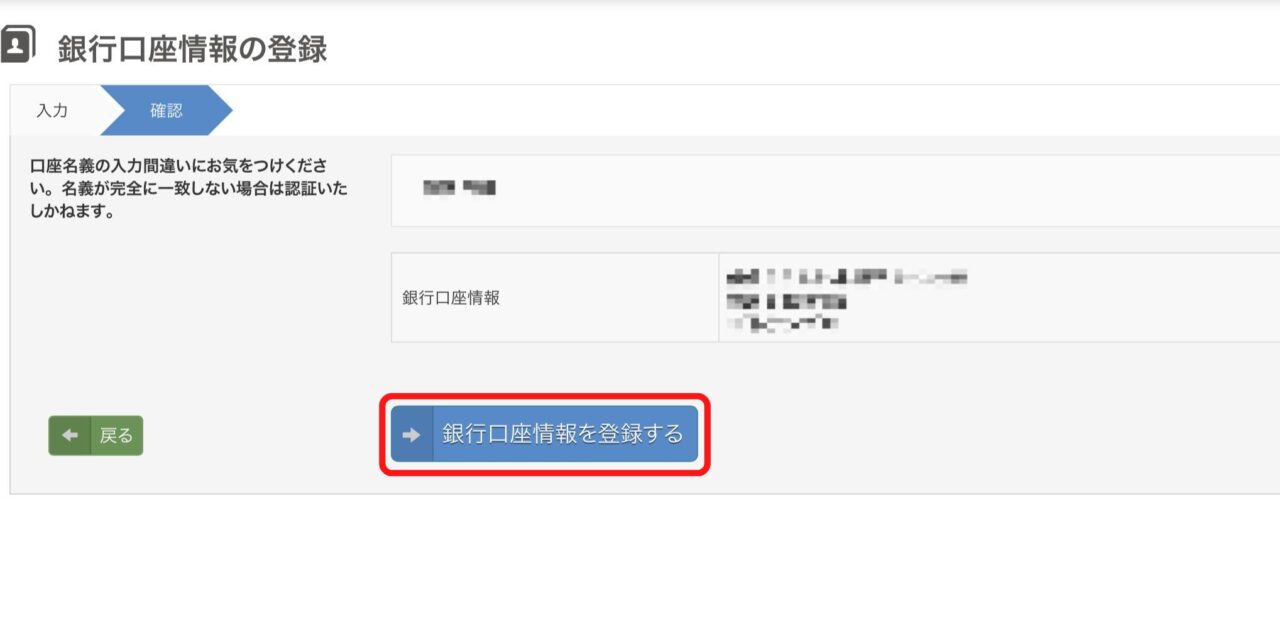
これで銀行口座の登録は完了です!
あとはアカウントの口座に入金すれば暗号資産の取引が始められます
アカウントへの入金の仕方も確認しておきましょう
ビットフライヤーアカウントへの入金作業
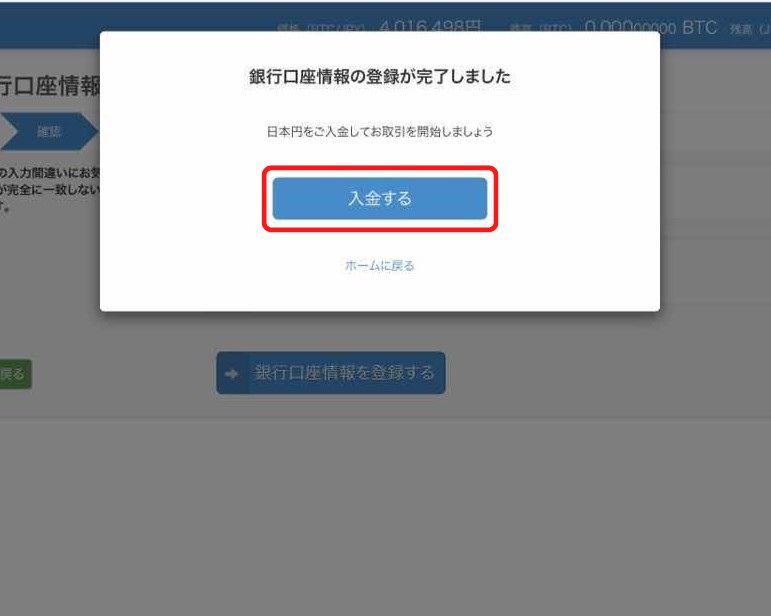
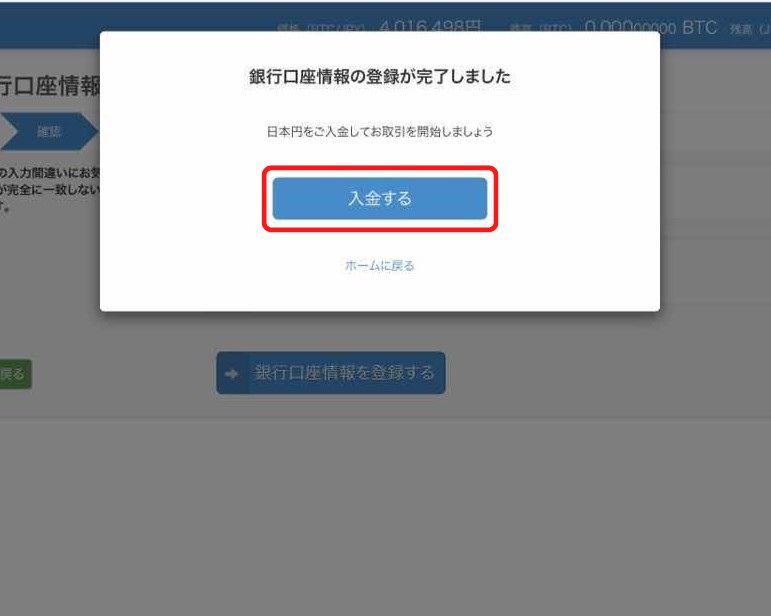
銀行口座を登録しただけでは取引はできません
先ほど登録したビットフライヤーのアカウントに入金して始めて取引ができるようになります
ですのでアカウントへの入金の仕方も覚えましょう
もし後から入金する場合は「ホーム画面」の左側のメニューにあります「入出金」の欄から入金はできます
もし入金をしようとして「口座が未登録」と出たり、下記画面のようになったらまだ銀行口座が承認になっておりません
少し時間おいてから入金してみてください
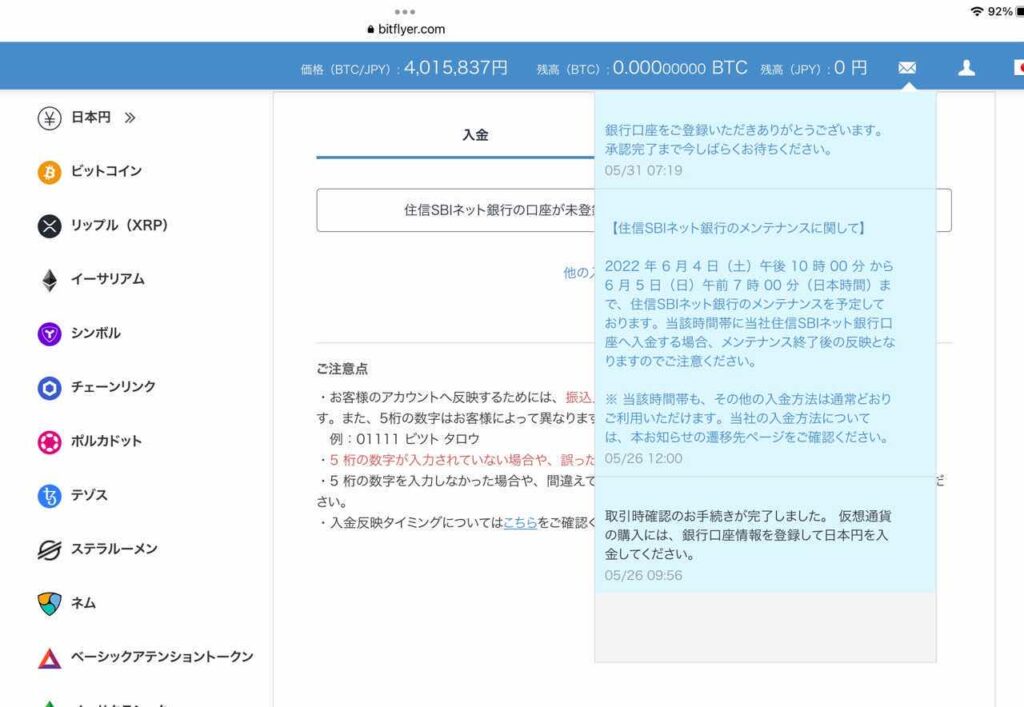
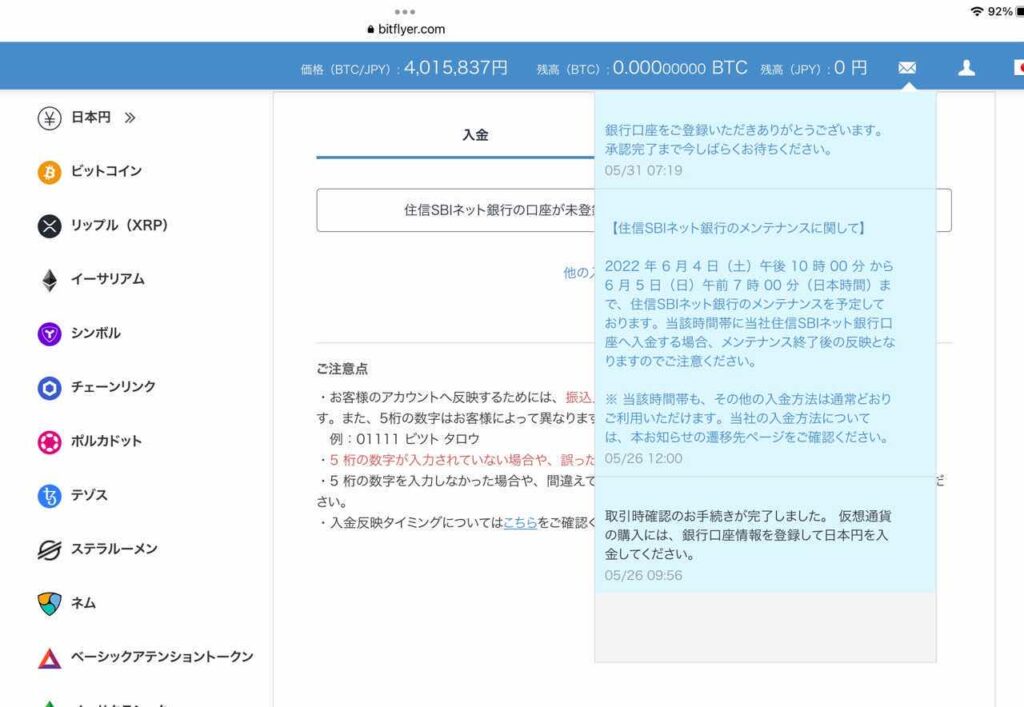
右上の「アカウント情報」の「銀行口座情報確認」のところが「承認済み」となっていれば入金ができます
入金の画面は下記のようになっております
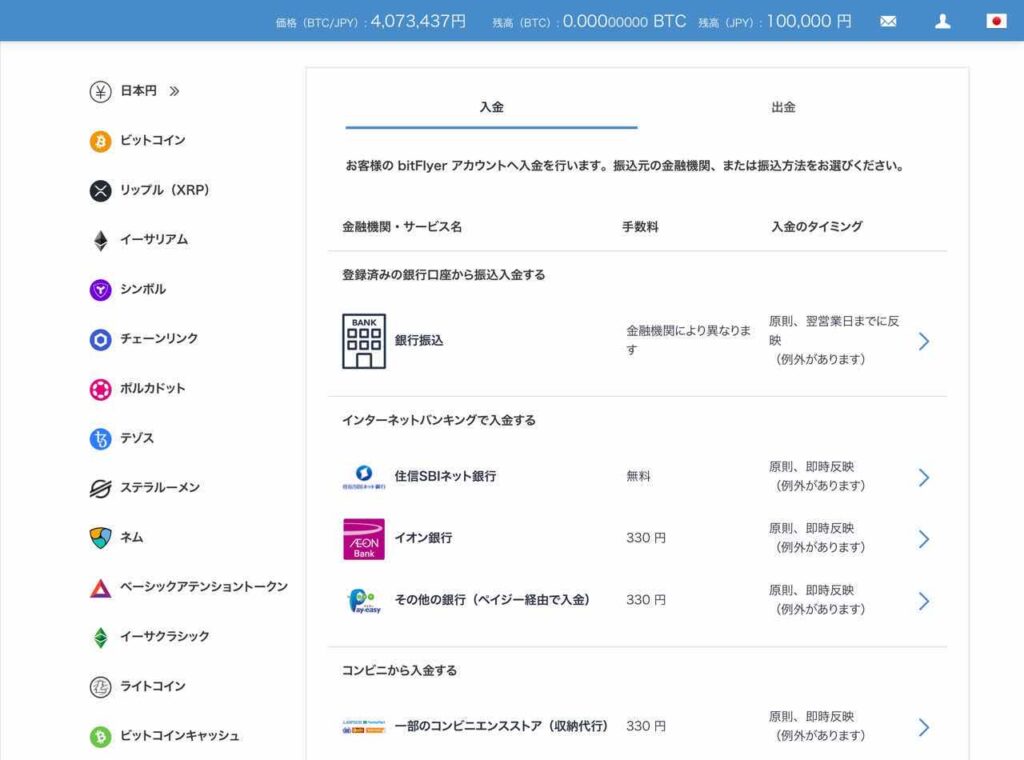
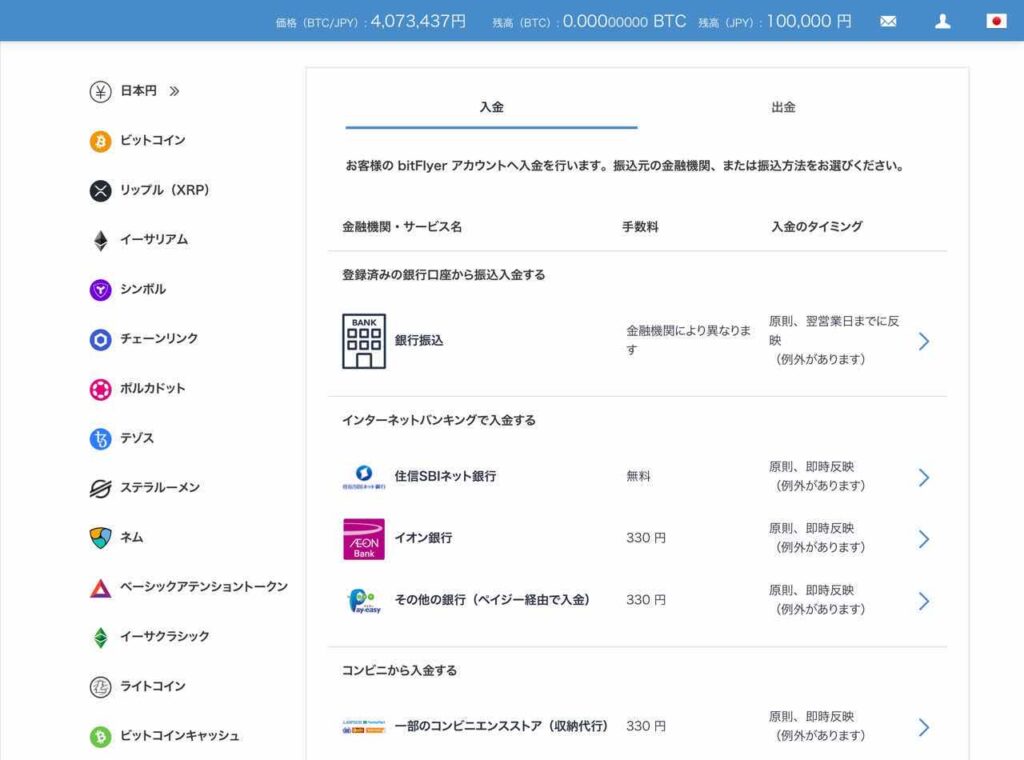
入金方法は
- 銀行振込
- インターネットバンキングから入金
- コンビニから入金
以上の3つがあります
入金方法① 銀行振込
銀行振込はビットフライヤーから指定された口座に振り込む方法です
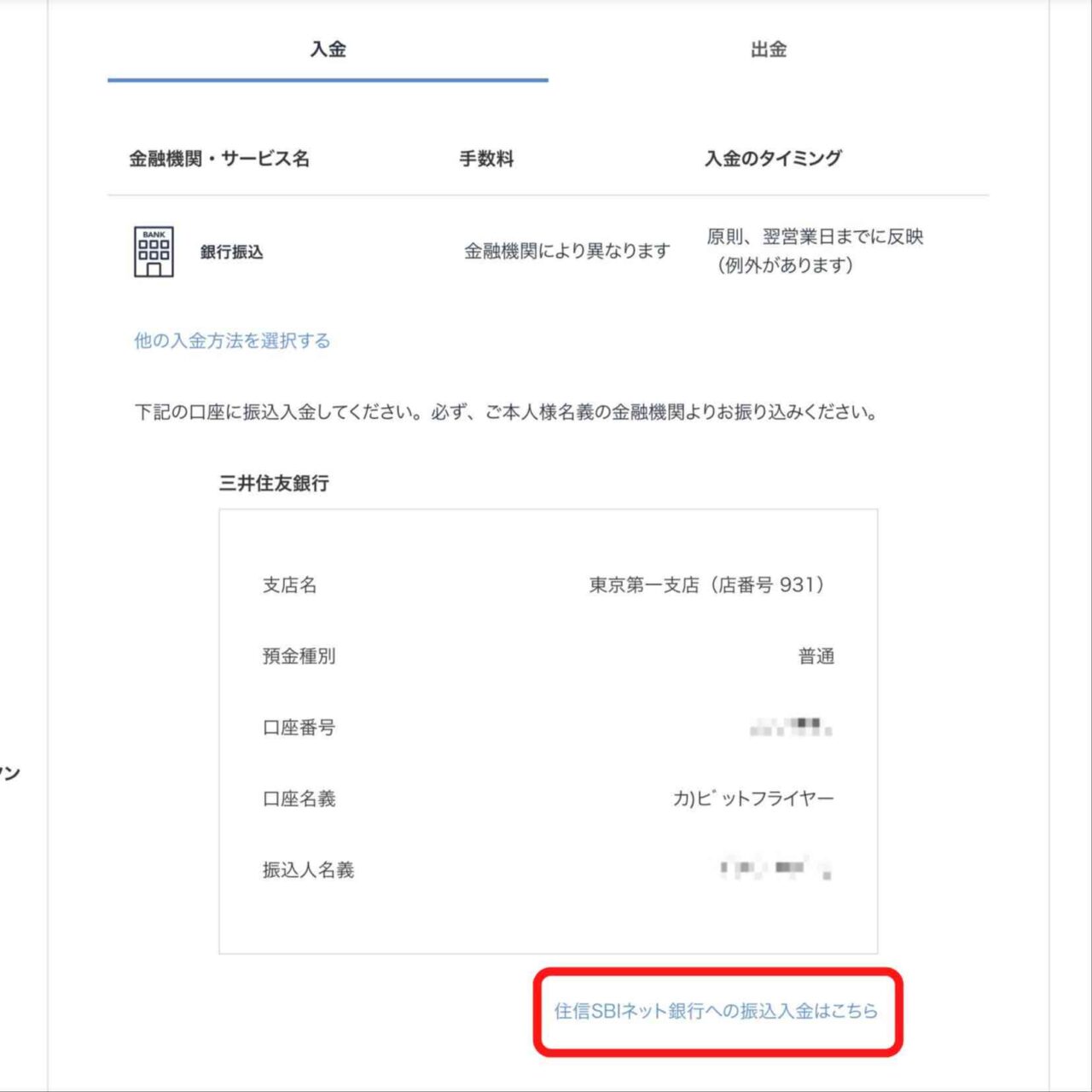
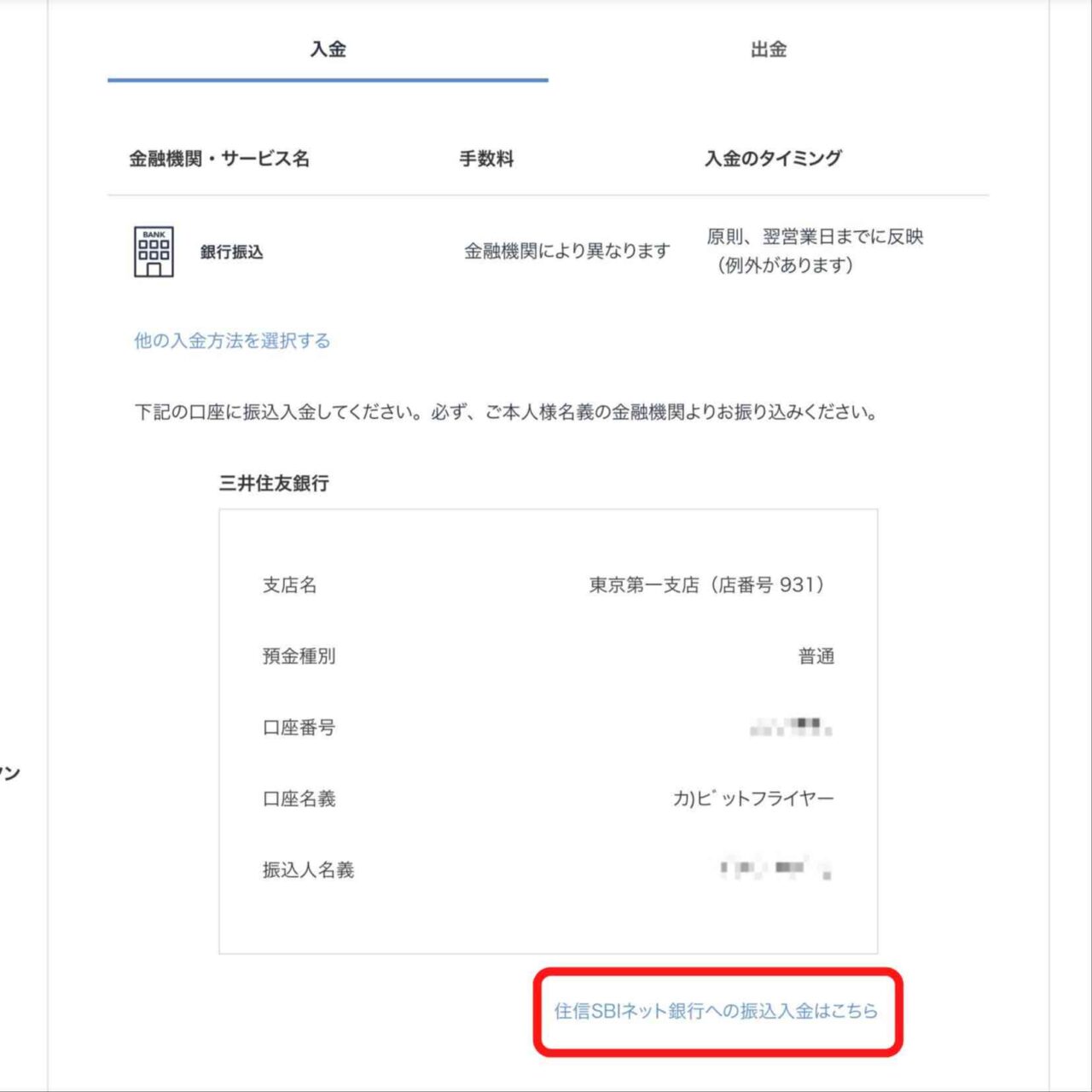
「銀行振込」を選択すると振込先口座が指定されます
この指定された振込口座に振込を行います
通常振込先は「三井住友銀行」ですが下の「住信SBIネット銀行への振込入金はこちら」をクリックすればそちらも選べます
ここで注意が2つ
- 振込先はアカウントによって異なる
- 振込名義人とビットフライヤーに登録した姓名が完全に一致しなければならない
例えば家族がアカウントを持っていたりしても振込先は違いますので自分のアカウントに振込際は自分の指定口座に振り込みましょう
また振込名義人と登録名が一致しない場合アカウントに入金が反映されませんので注意してください
また「銀行振込」はアカウントの残高に入金が即時に反映されないので急いている時は注意してください
入金方法② インターネットバンキングからの入金
「インターネットバンキングからの入金」ですがこれが一番利用することになると思います
「インターネットバンキンからの入金」は
- 住信SBIネット銀行
- イオン銀行
- その他の銀行(ペイジー経由)
の3つの銀行に分かれます
「住信SBIネット銀行」と「イオン銀行」の口座をお持ちでしたらそちらで、それ以外はペイジー経由での入金となります
ペイジー経由で入金できる銀行は「その他の銀行(ペイジー経由で入金)」を選んだ後、下部に記載されていますのでそちらを参照してください
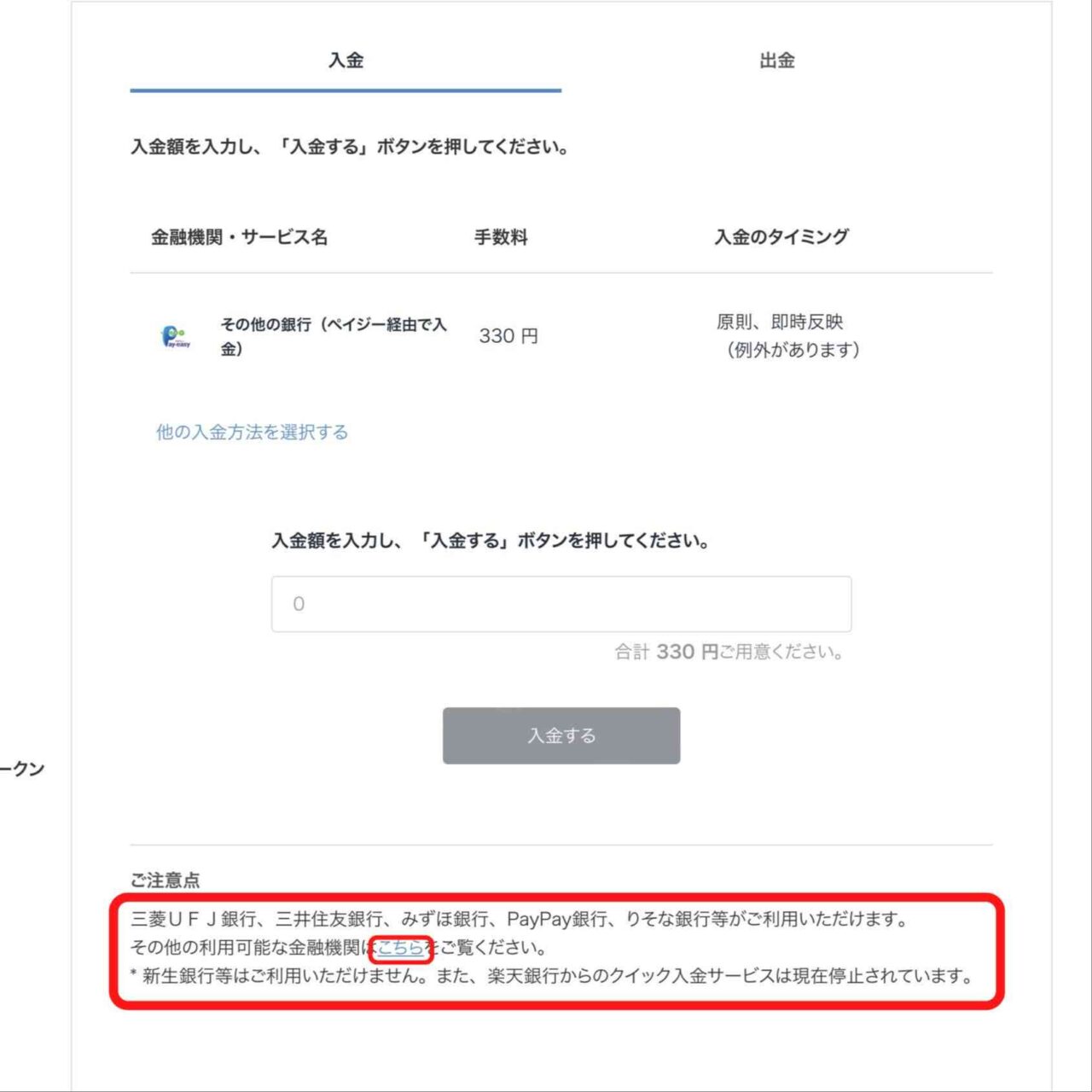
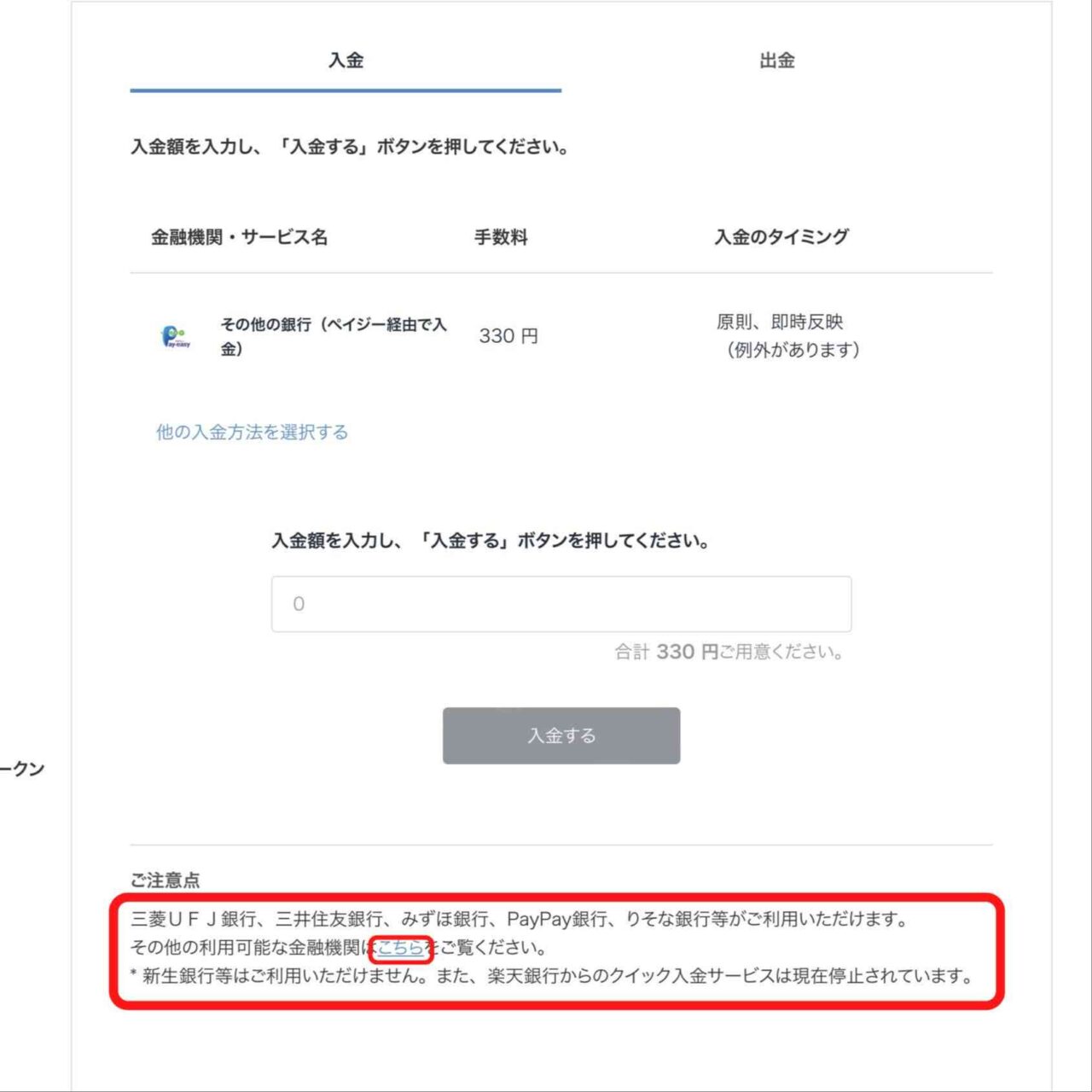
インターネットバンキングでの入金は住信SBIネット銀行だけが手数料が無料となっています
お持ちでなかったらこの機会に口座を作ってしまうのもいいかもしれません
入金の仕方はそれぞれの銀行を選んだ後に金額を入力、その後各銀行のサイトに移ってパスワードなどの入力になります
入金方法③ コンビニから入金する
「コンビニから入金する」はコンビニの収納サービスを利用する方法です
こちらはあまり利用することはないと思いますのでやり方は割愛させていただきます
無事に入金が済みますとメインメニューの上の残高が増えております
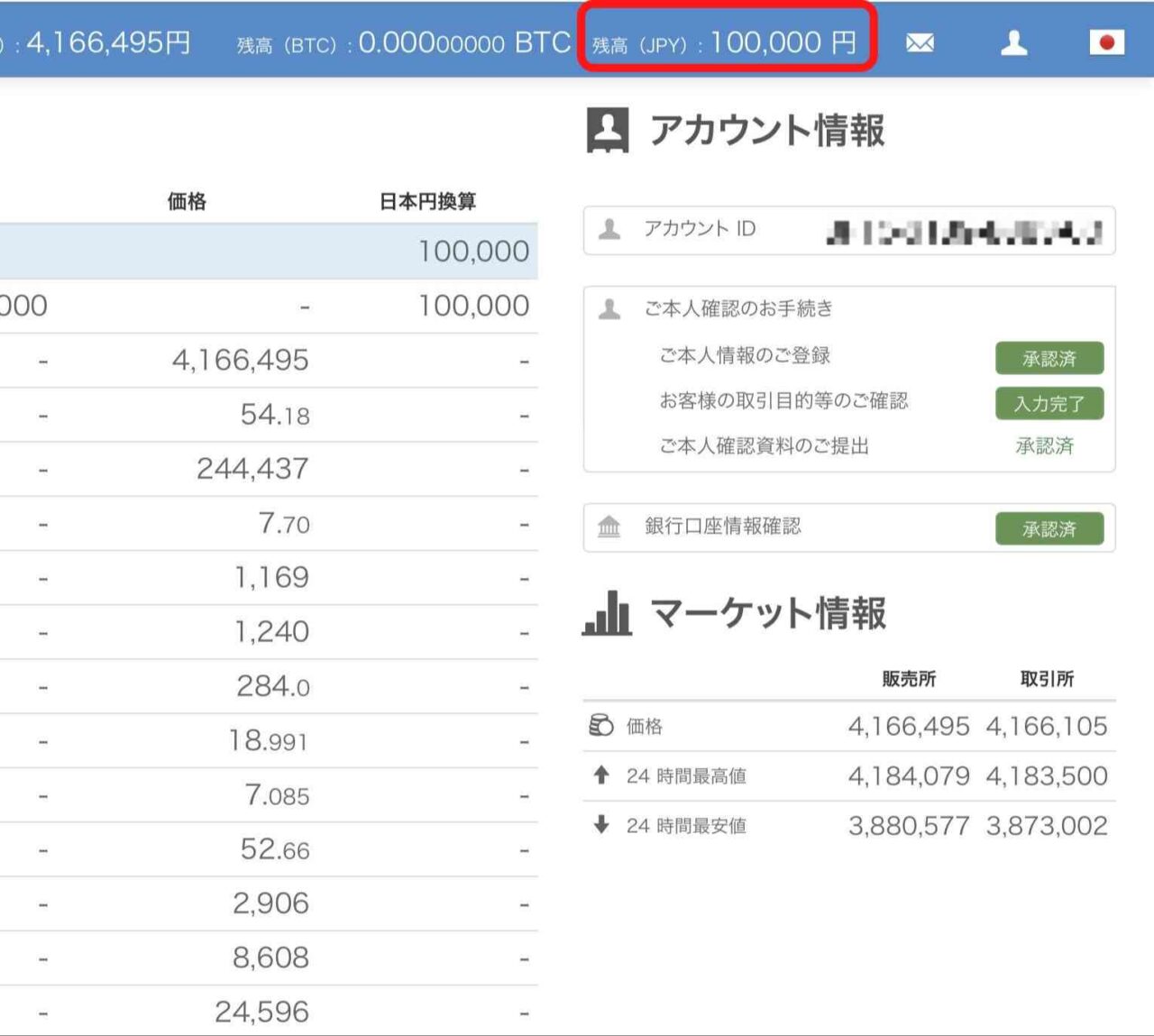
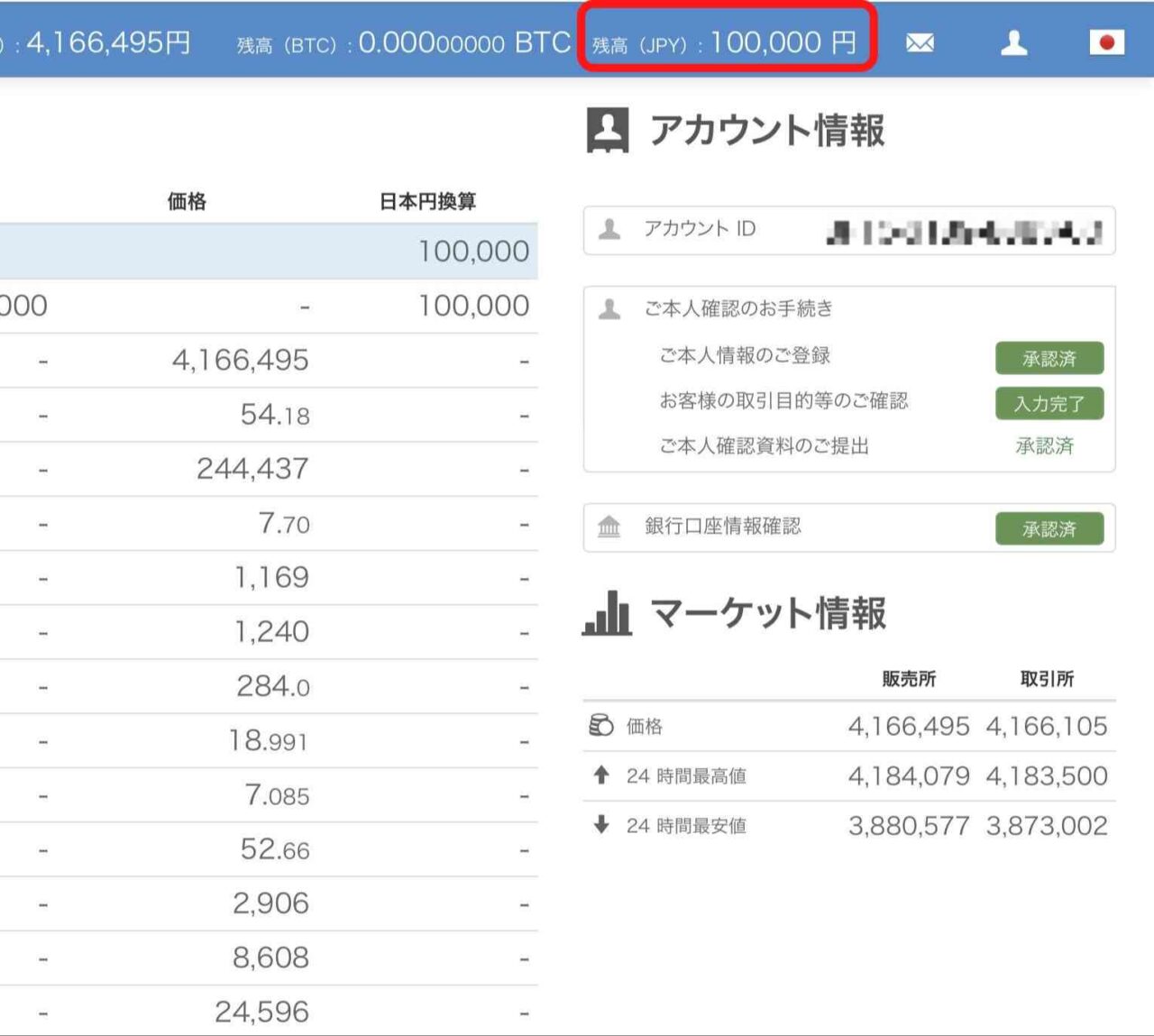
忘れずに確認しておきましょう
これでいよいよ仮想通貨の取引が開始できます
お疲れ様でした!
まとめ ゆっくりやれば難しいことは無し 早速登録して暗号資産取引を始めましょう
今回はビットフライヤーbitFlyerの登録・入金方法をご説明いたしました
手順は次の5つです
- アカウント登録(メールアドレス、パスワードの登録)
- 2段階認証の設定
- 基本情報・取引目的の入力
- 本人確認(本人確認書類や本人の写真撮影)
- 入金(銀行口座登録、ビットフライヤーの口座への入金)
ところどころで注意するところはありますが全体的に難しいところは一切ありません
ゆっくりやっても30分ぐらいで終わるのでどなたでも簡単に登録ができます
いま少しづつ話を聞くようになったNFTの購入には暗号資産が必要になります
また暗号資産はどんどん増えてきており取引も以前よりカンタンにできるようになってきてます
登録は簡単・無料で行えるのでアカウントを作っておいて少しづつでも暗号資産に慣れておきましょう
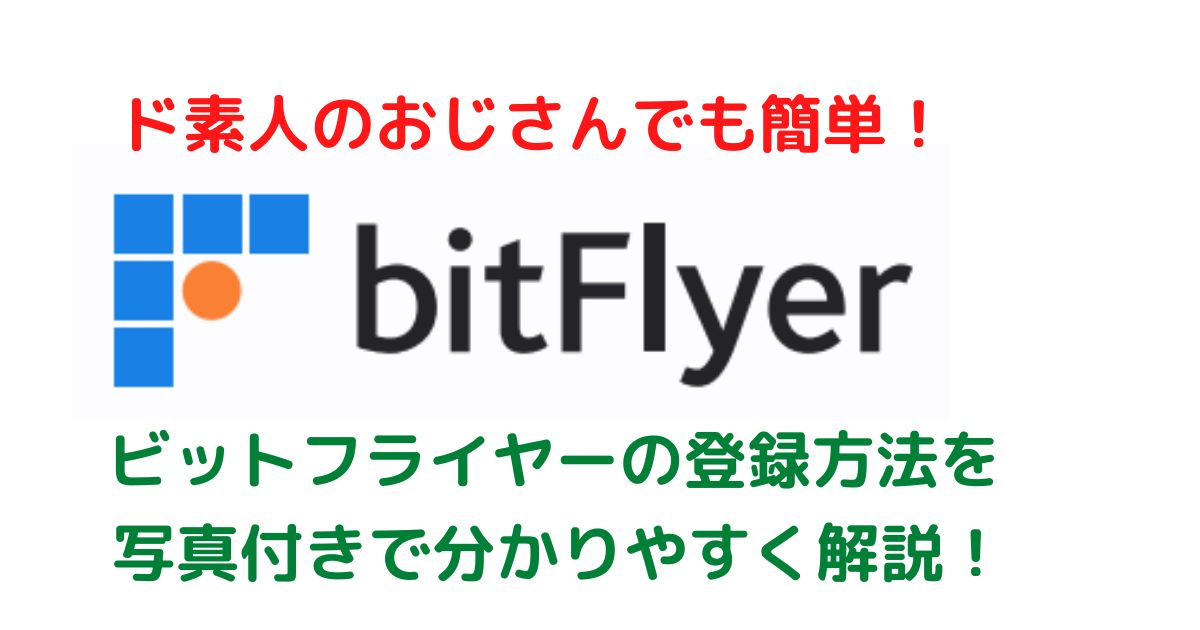


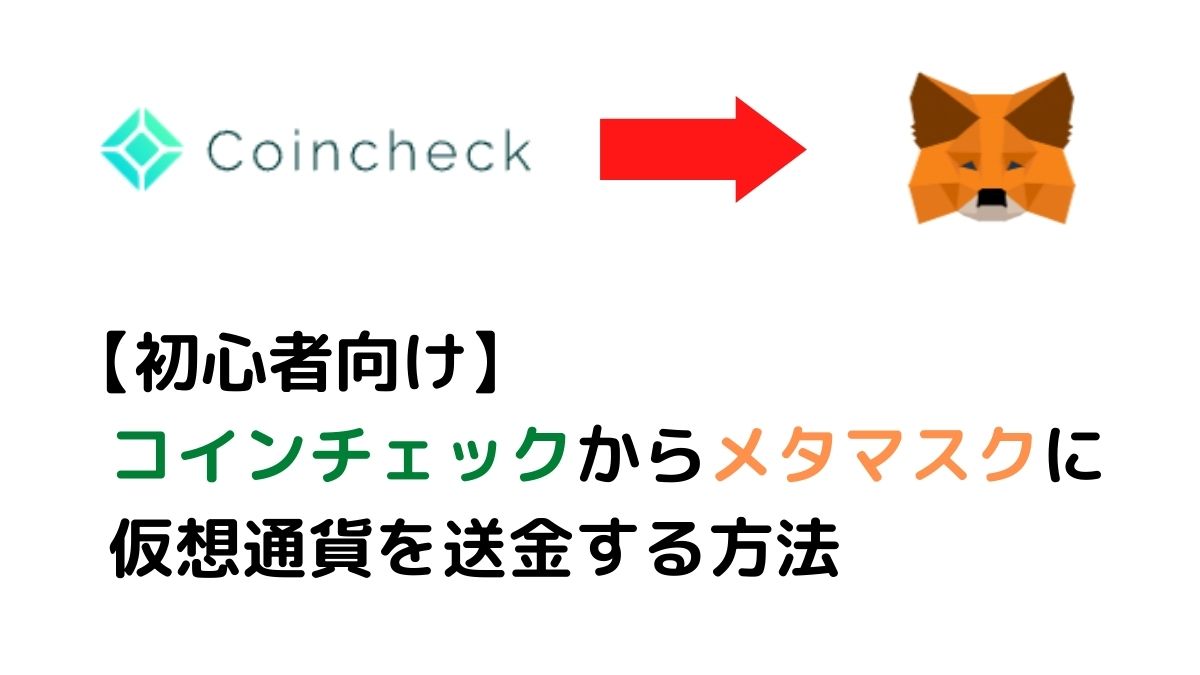
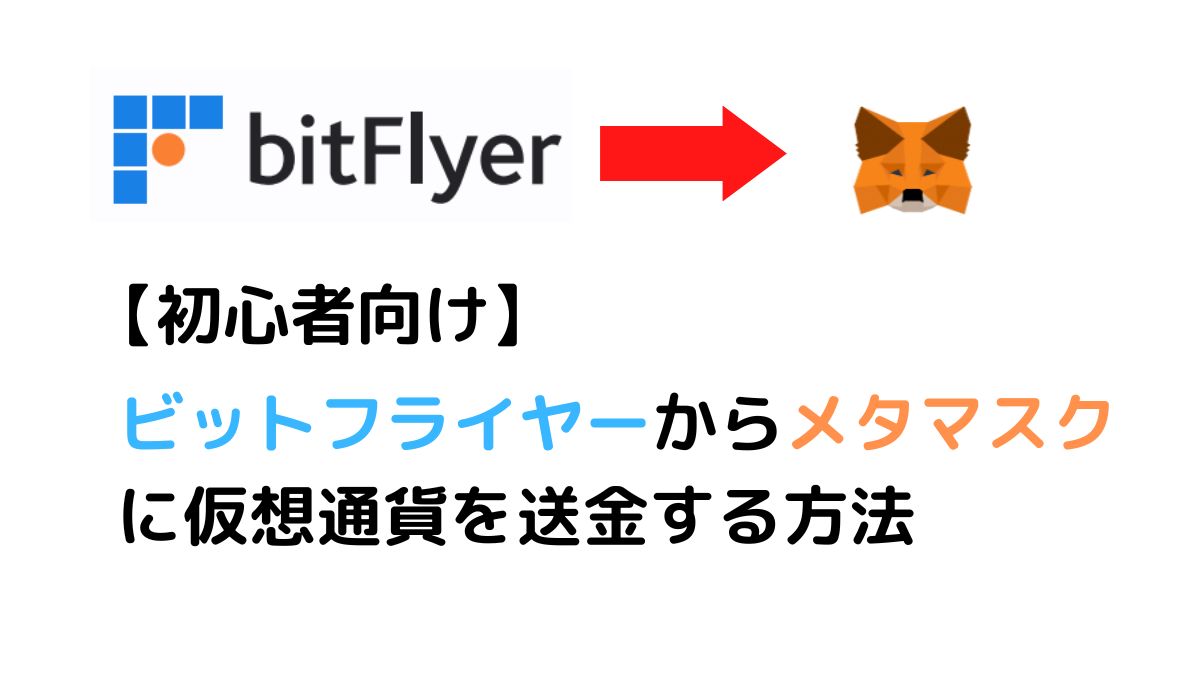
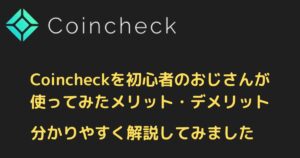
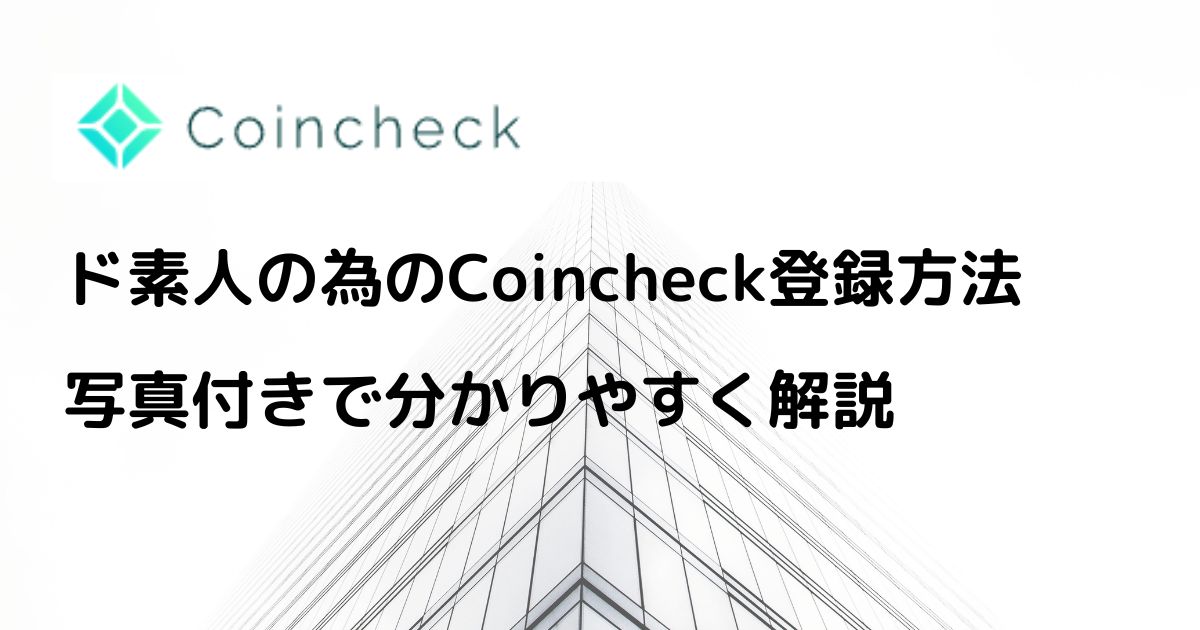
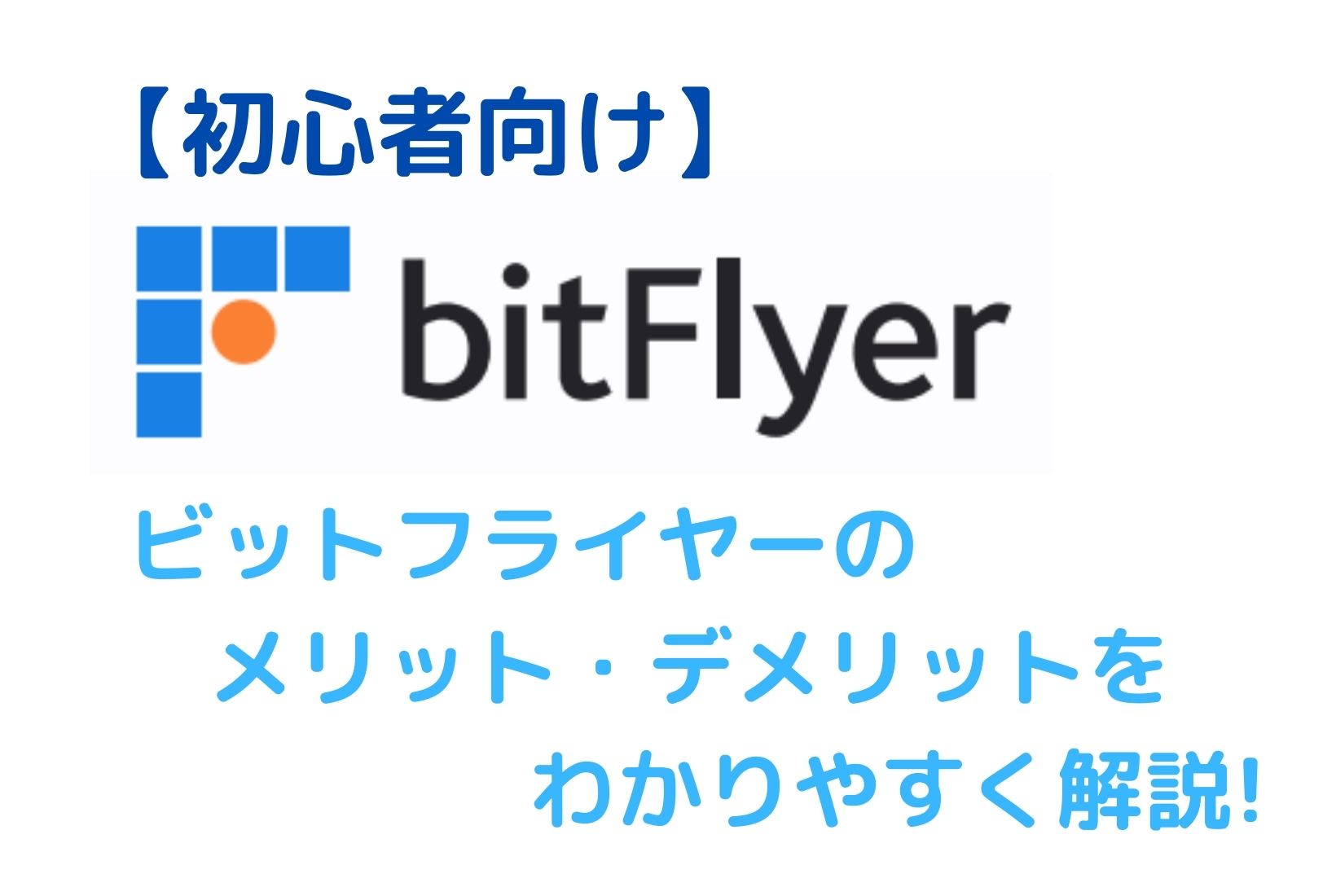
コメント